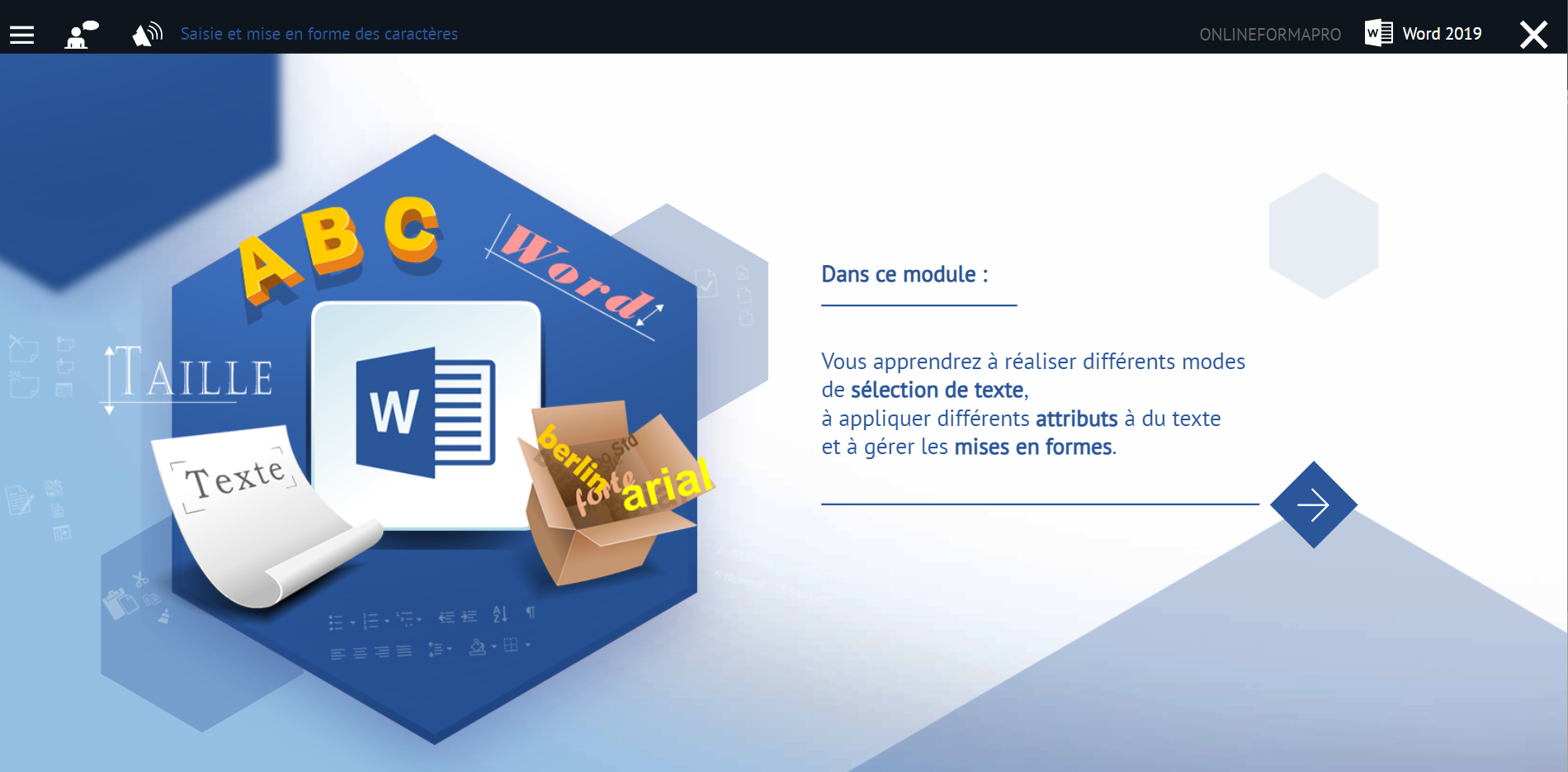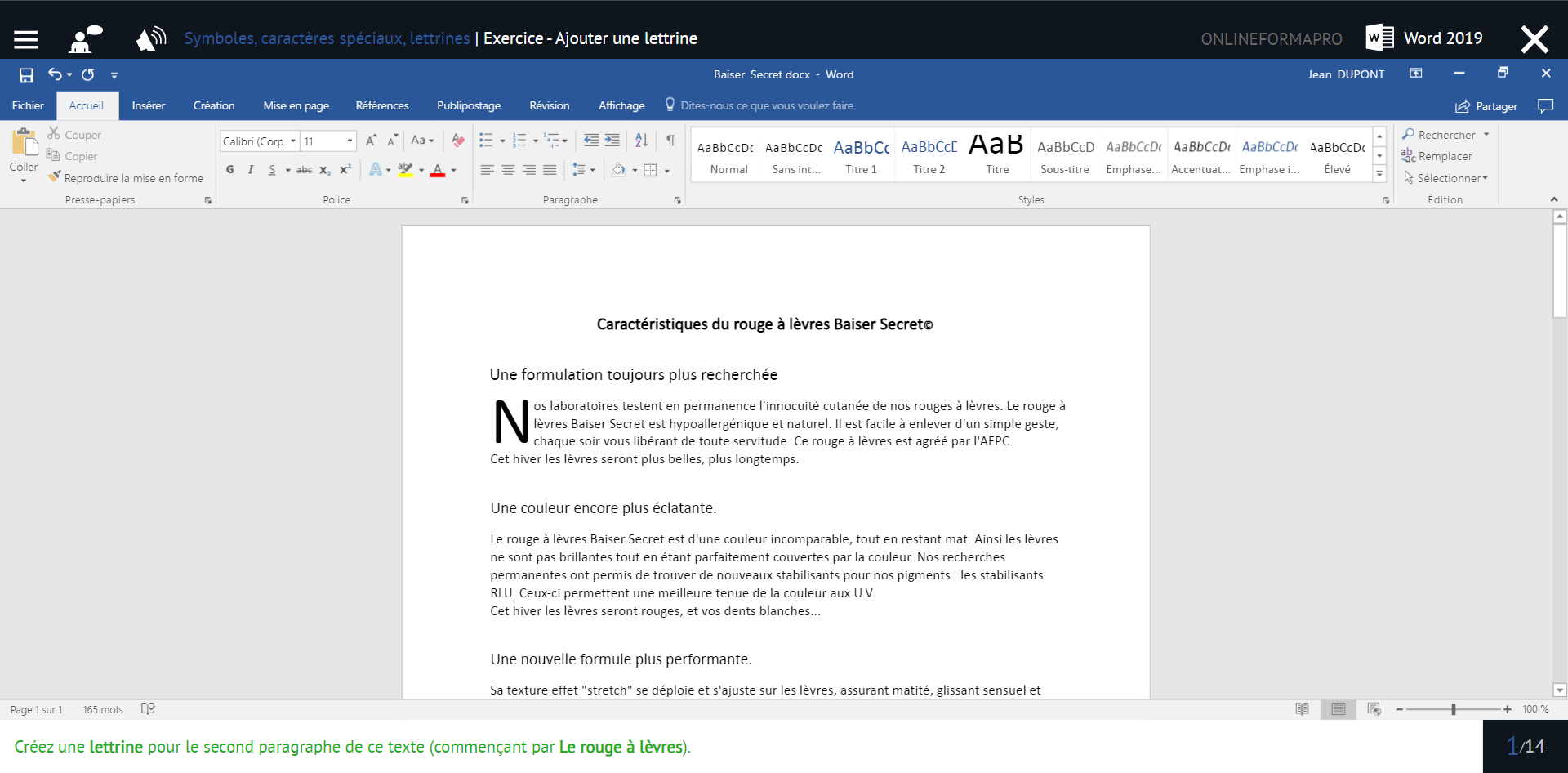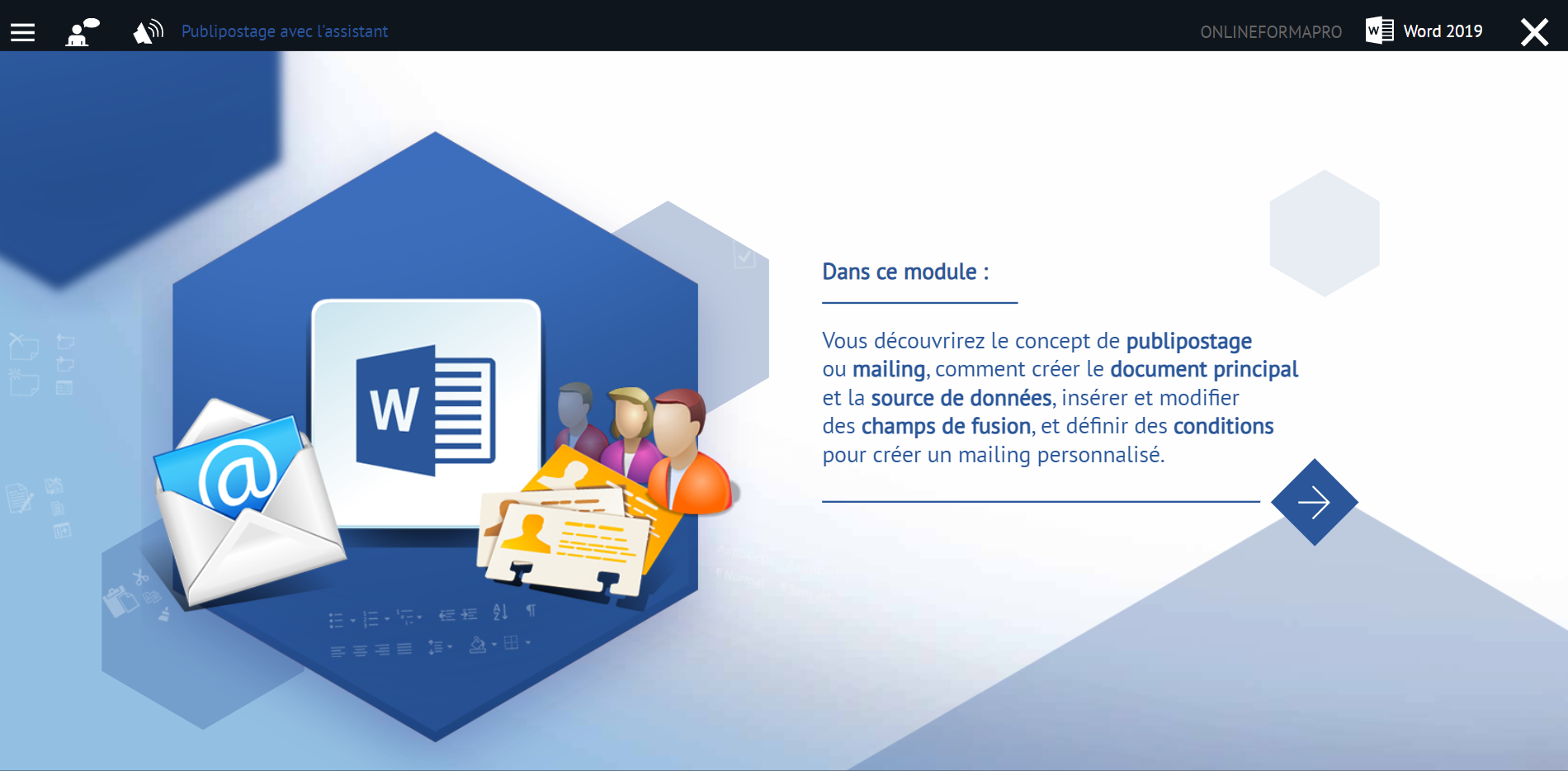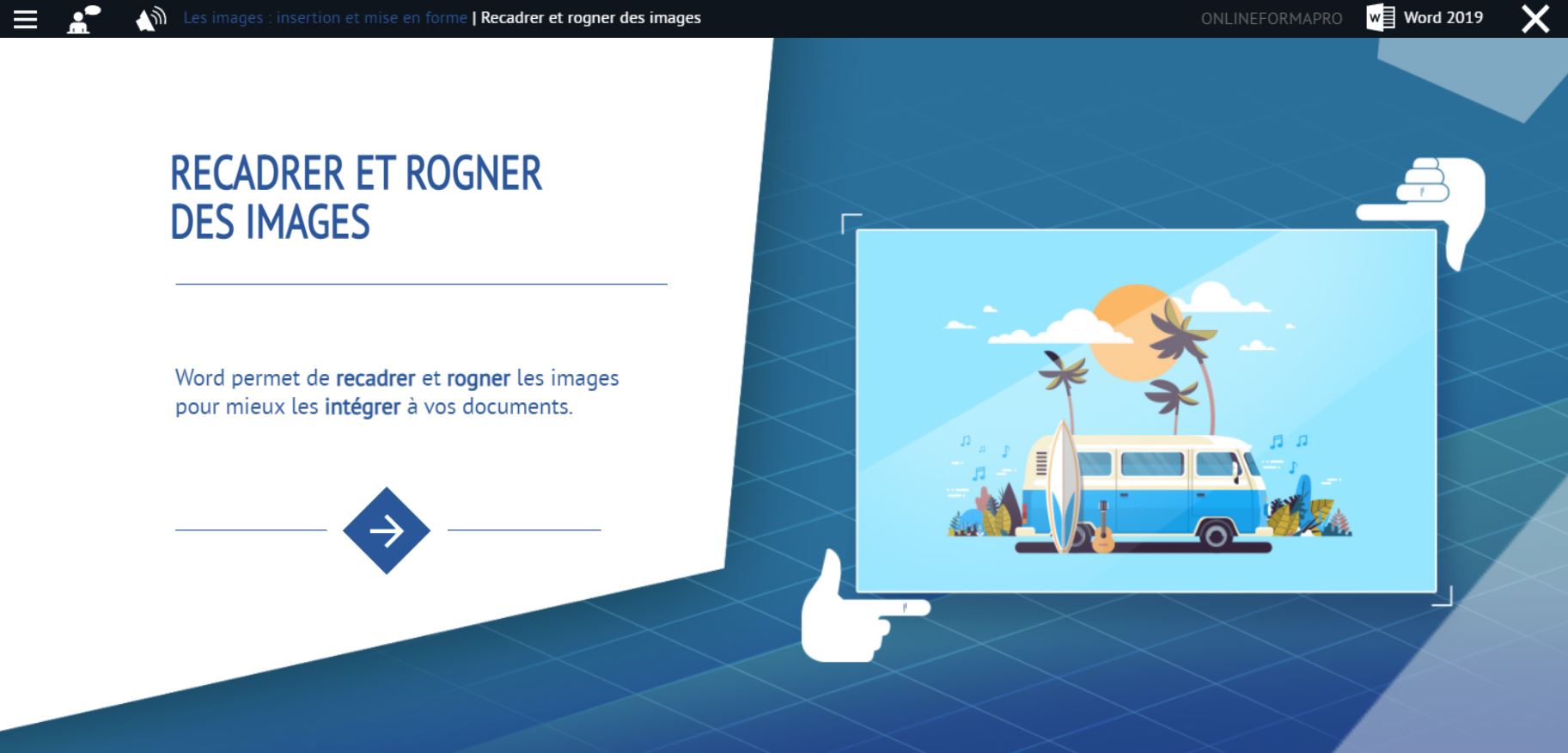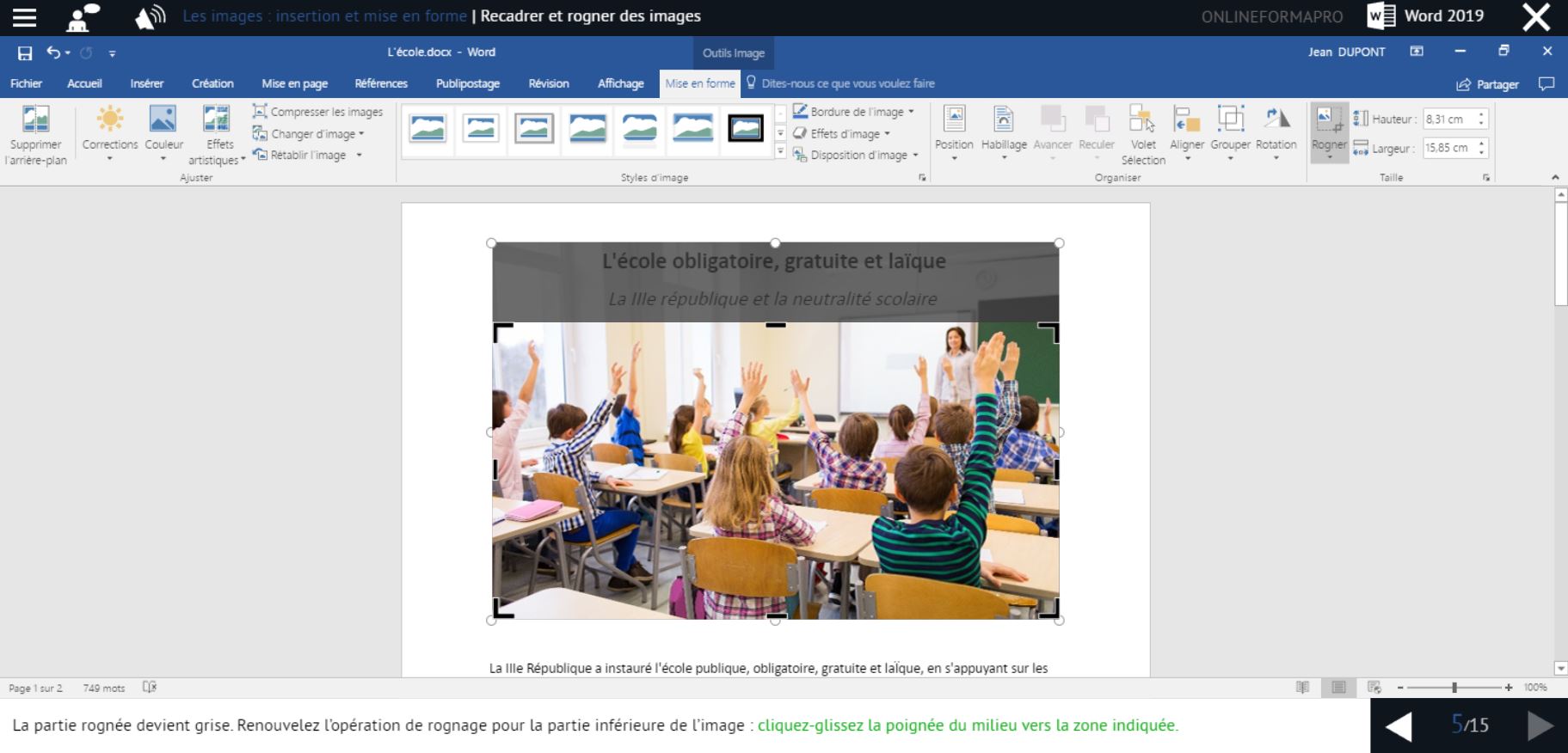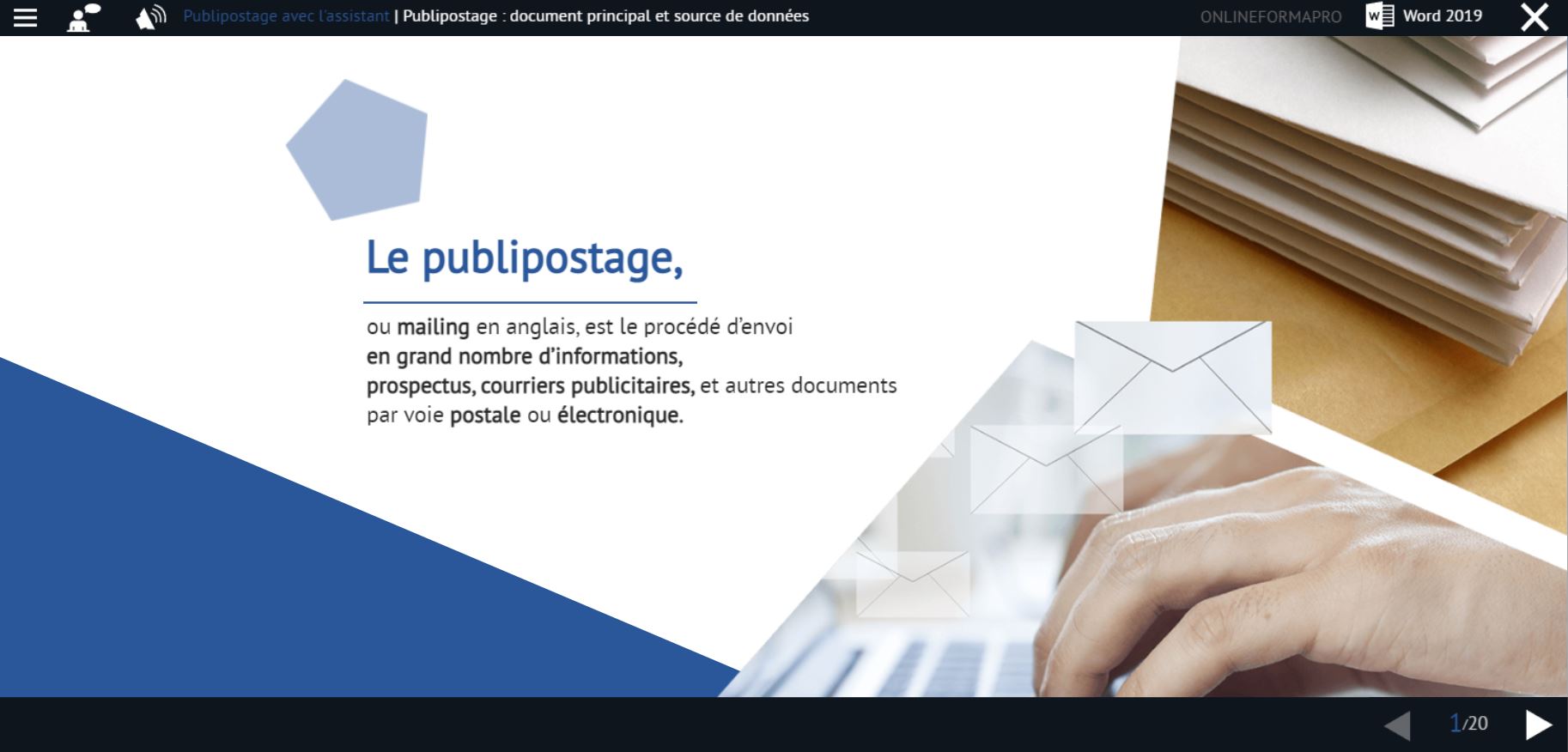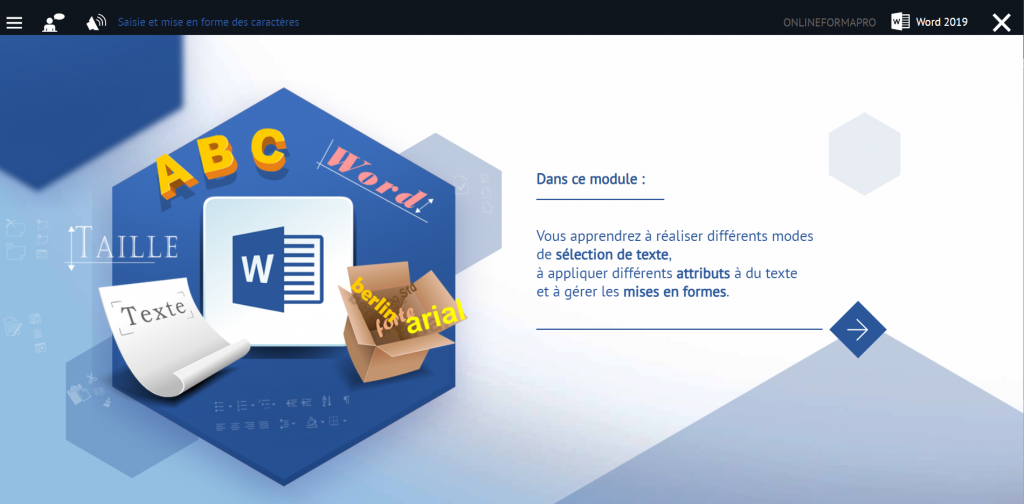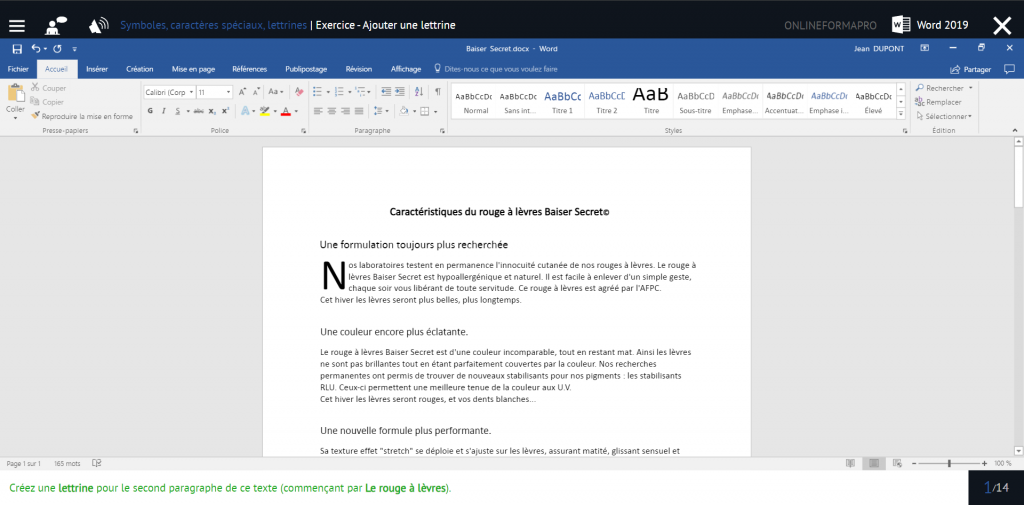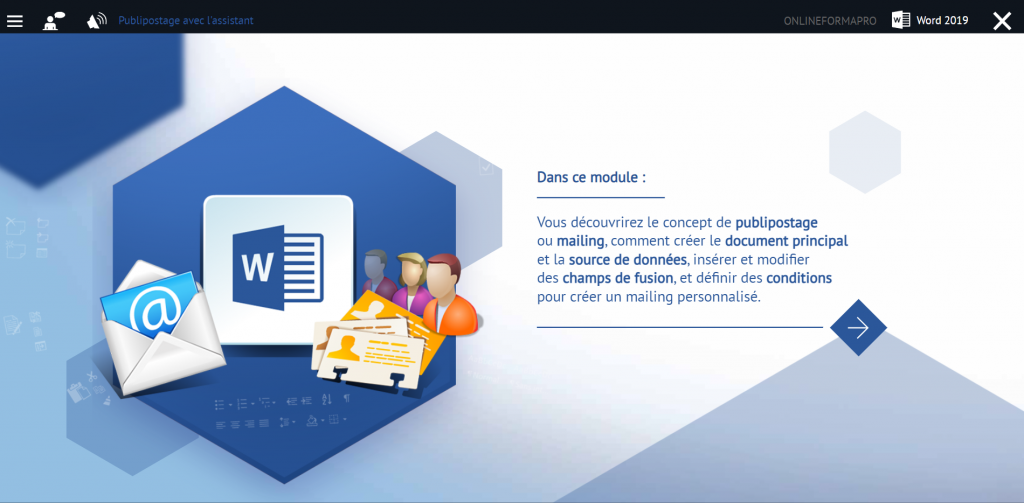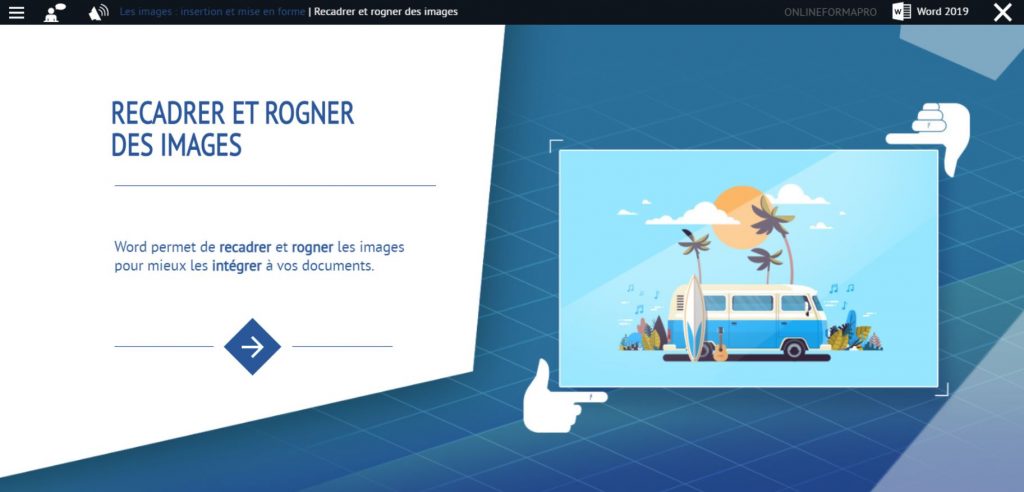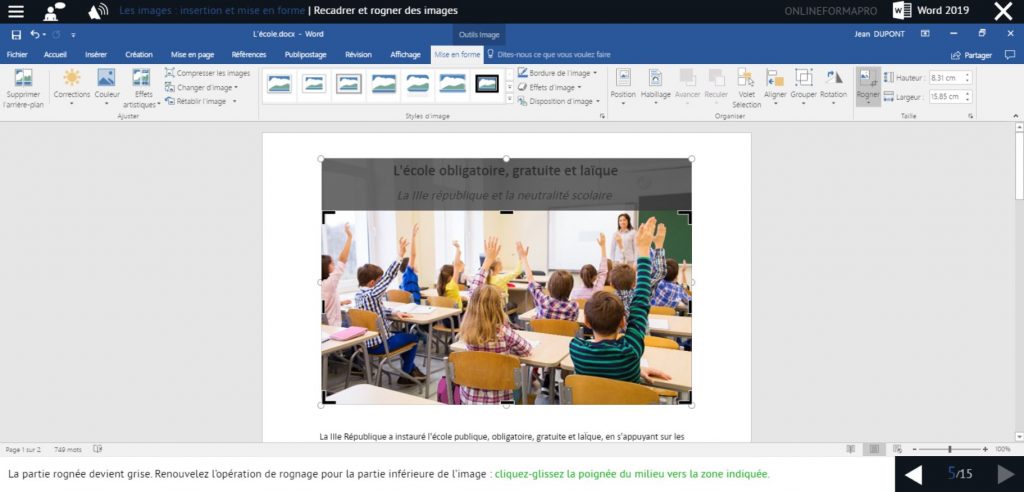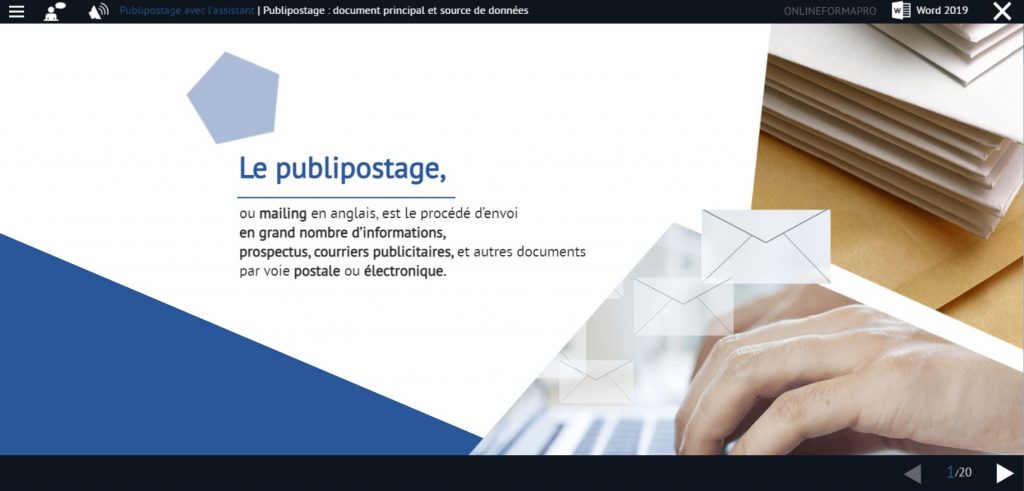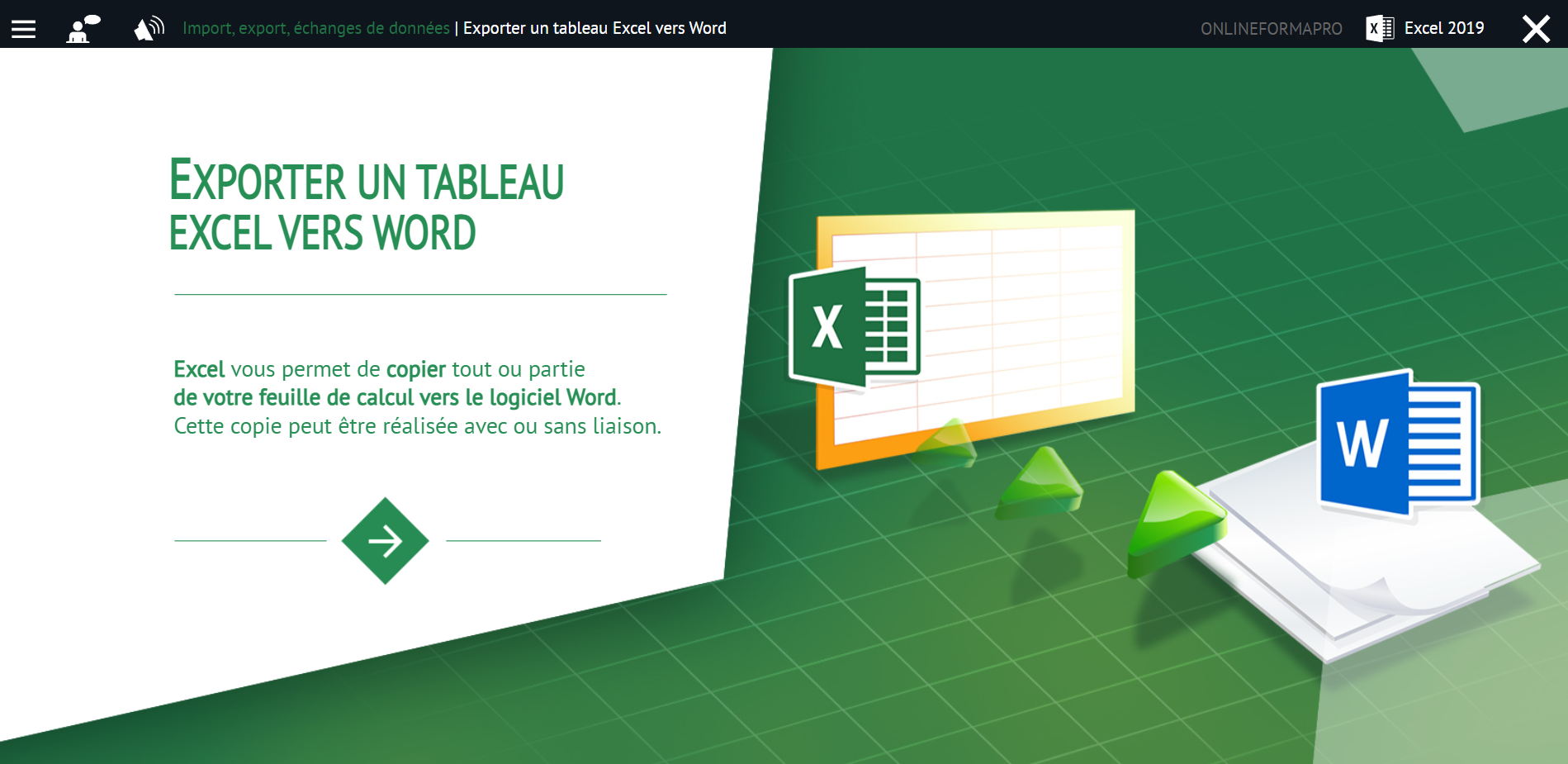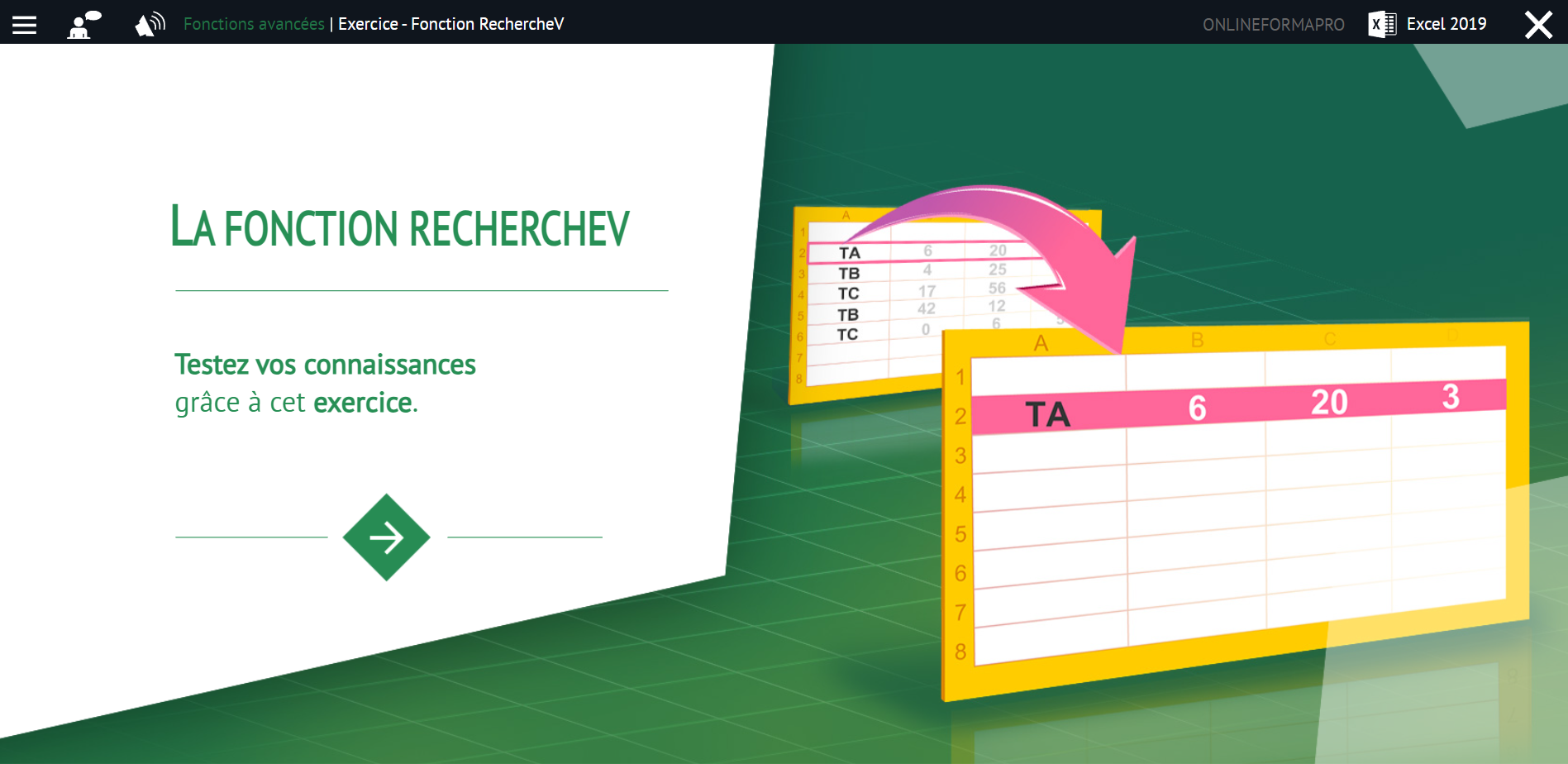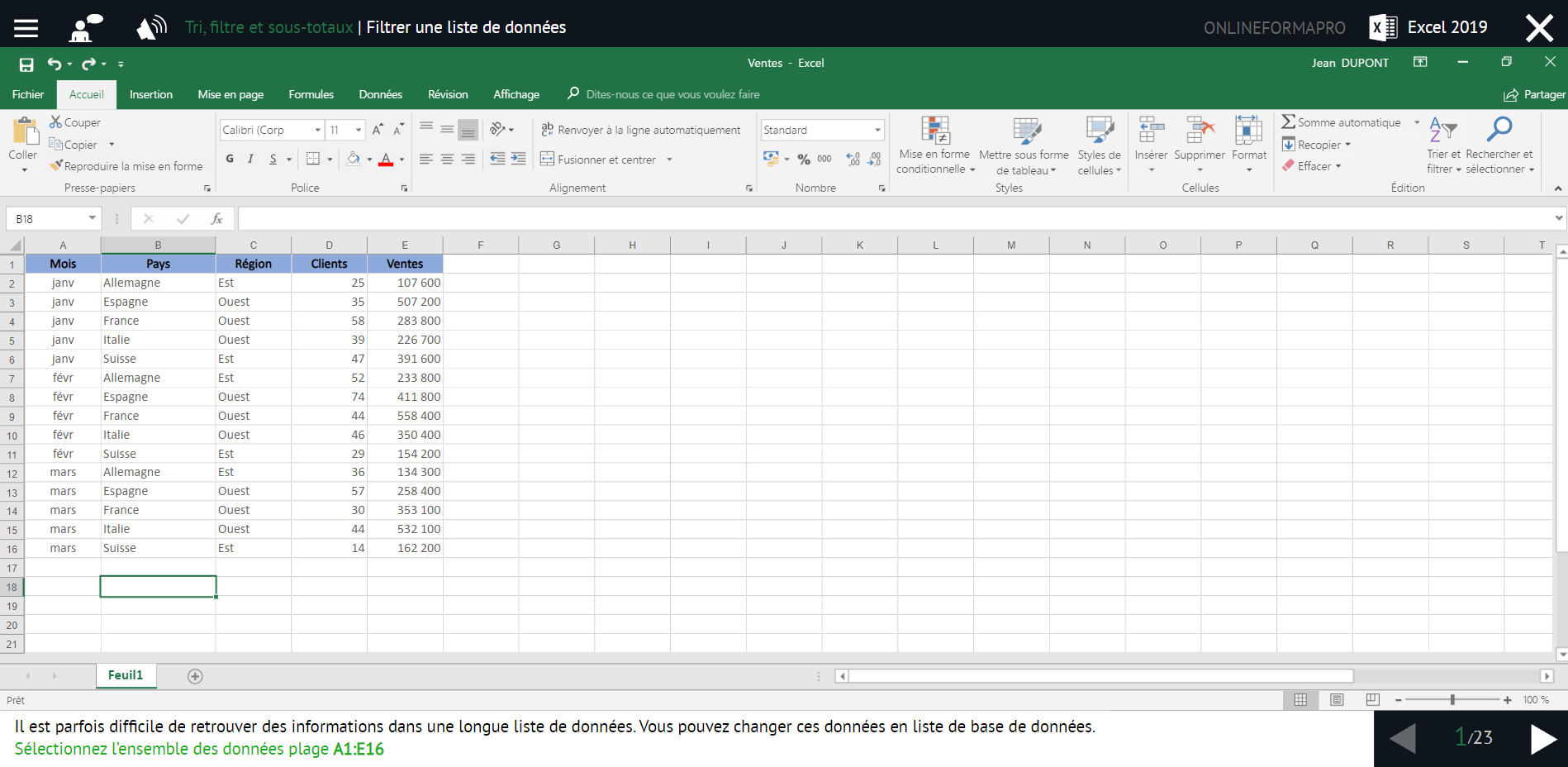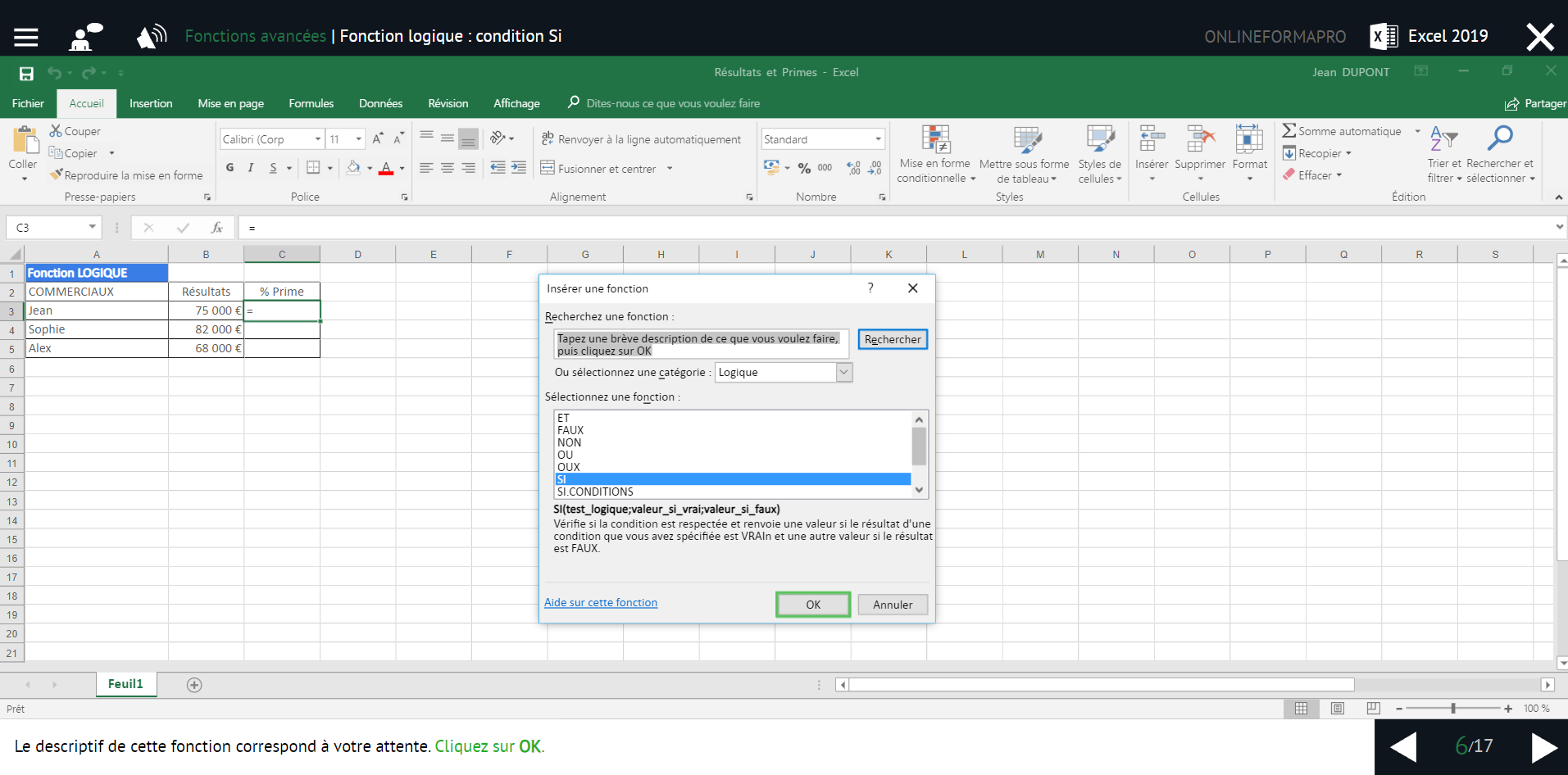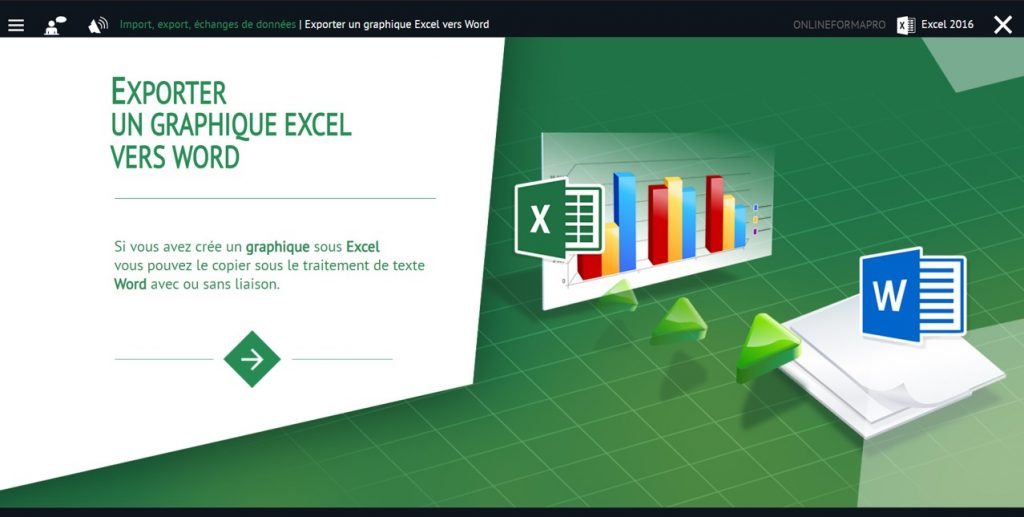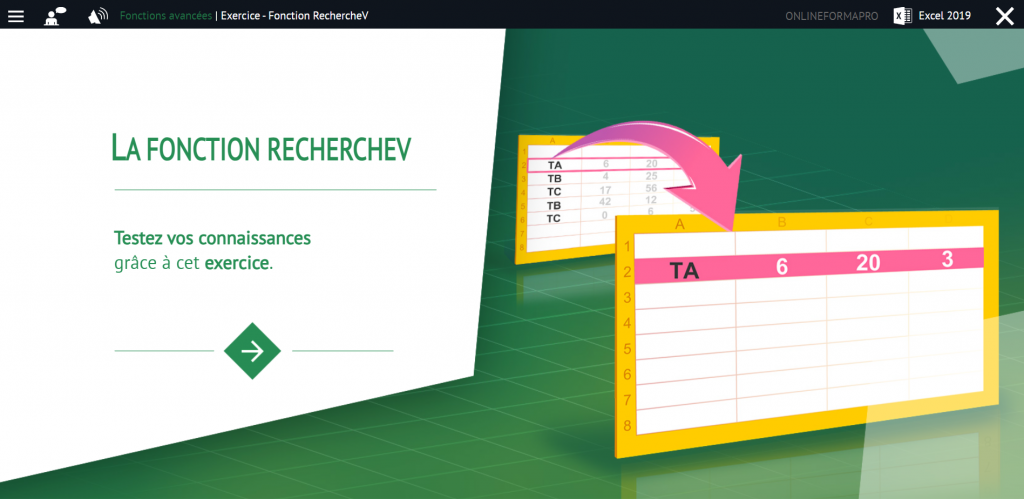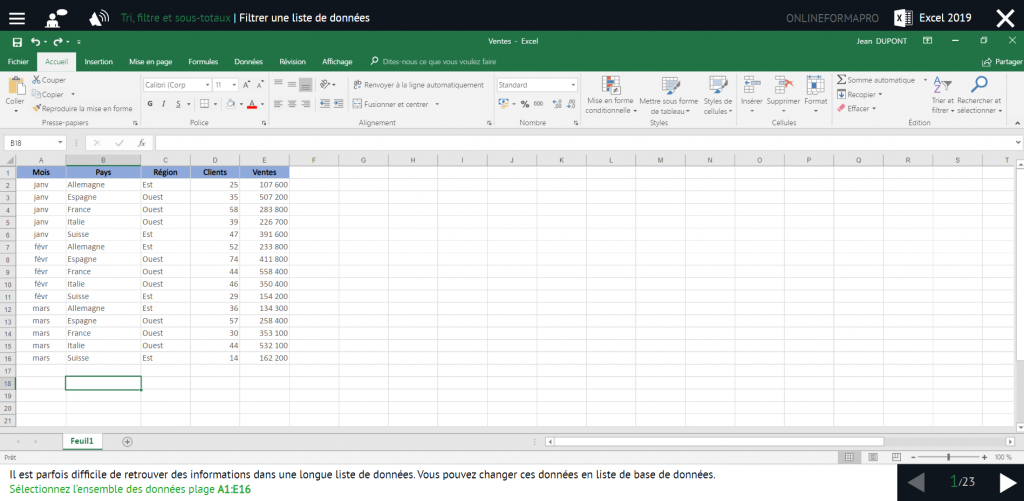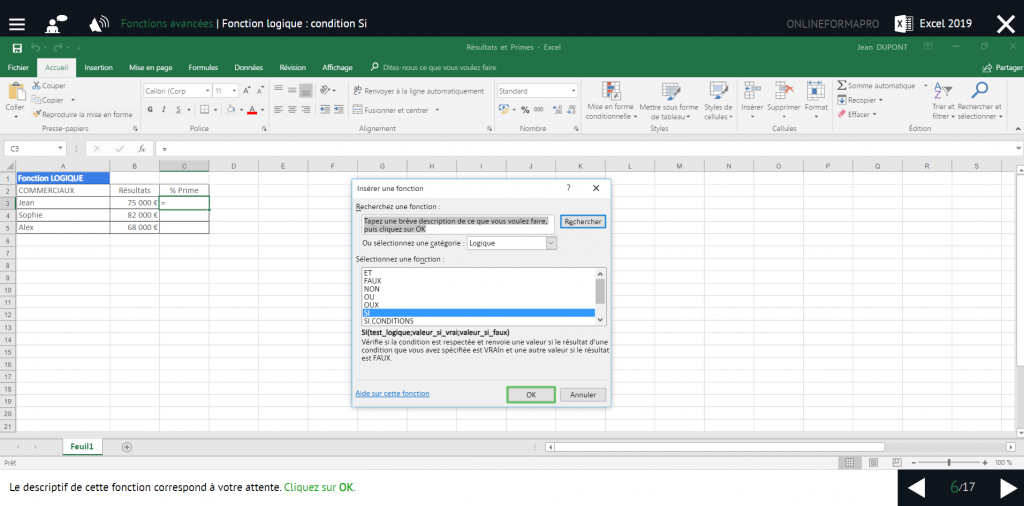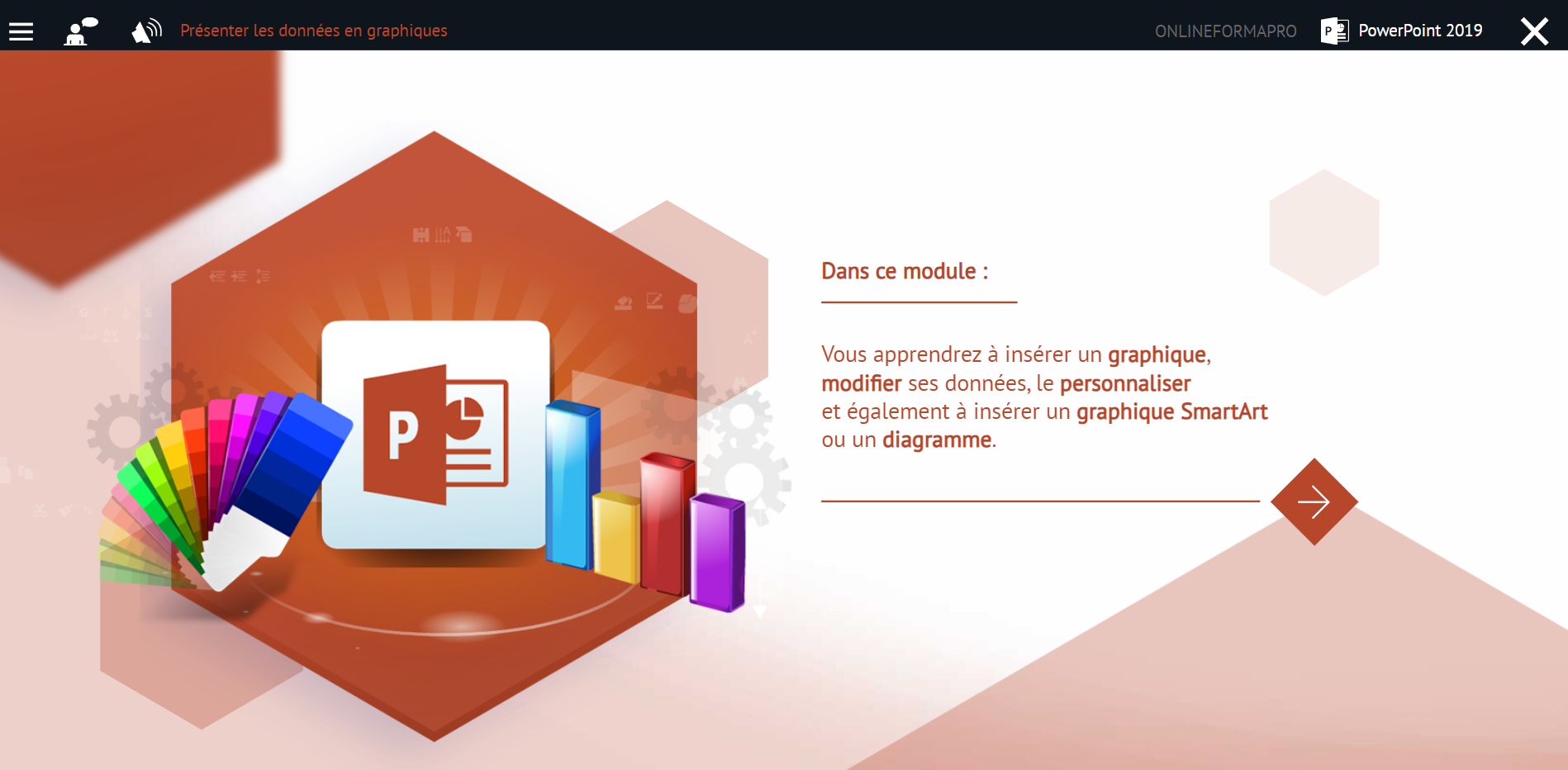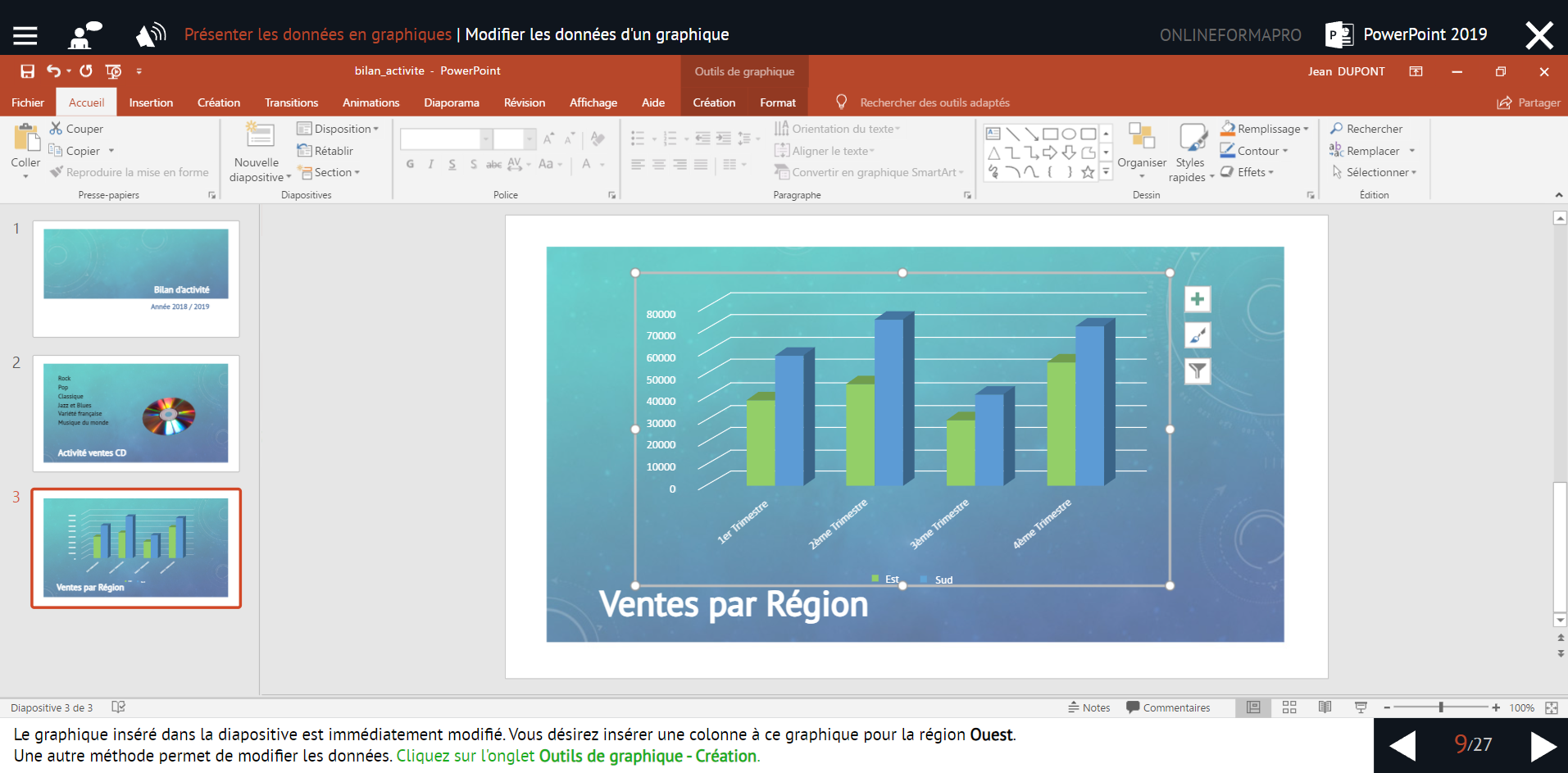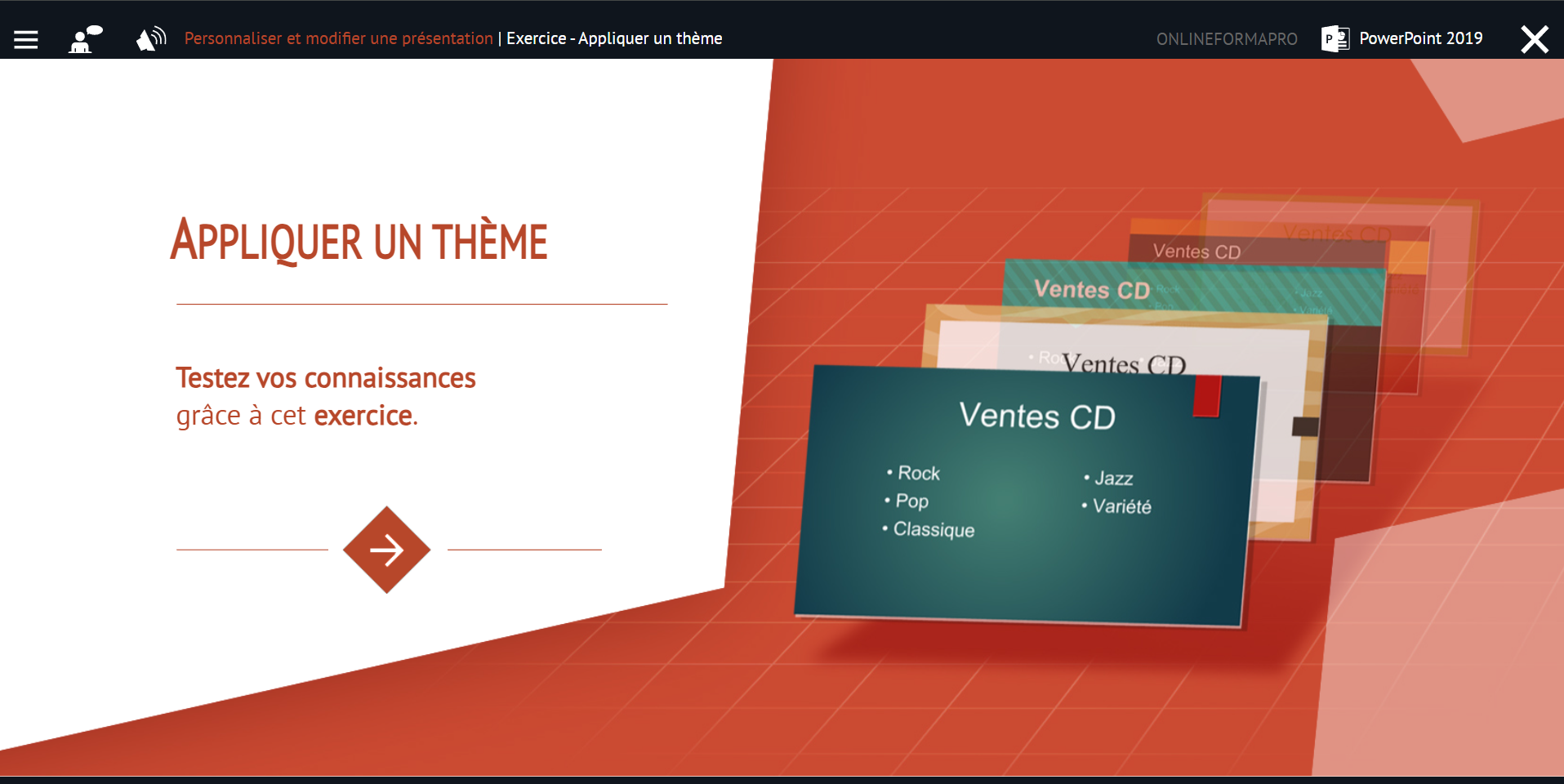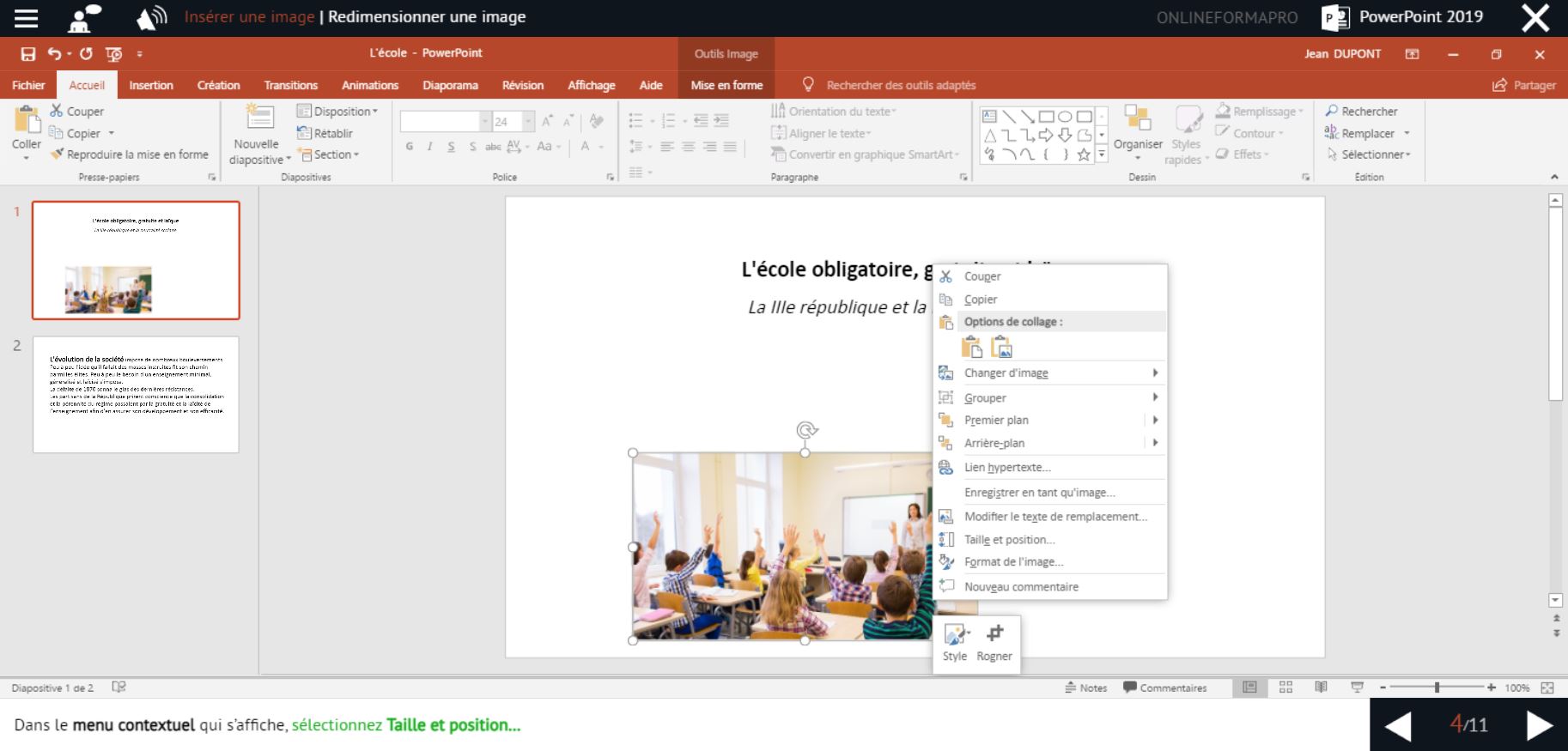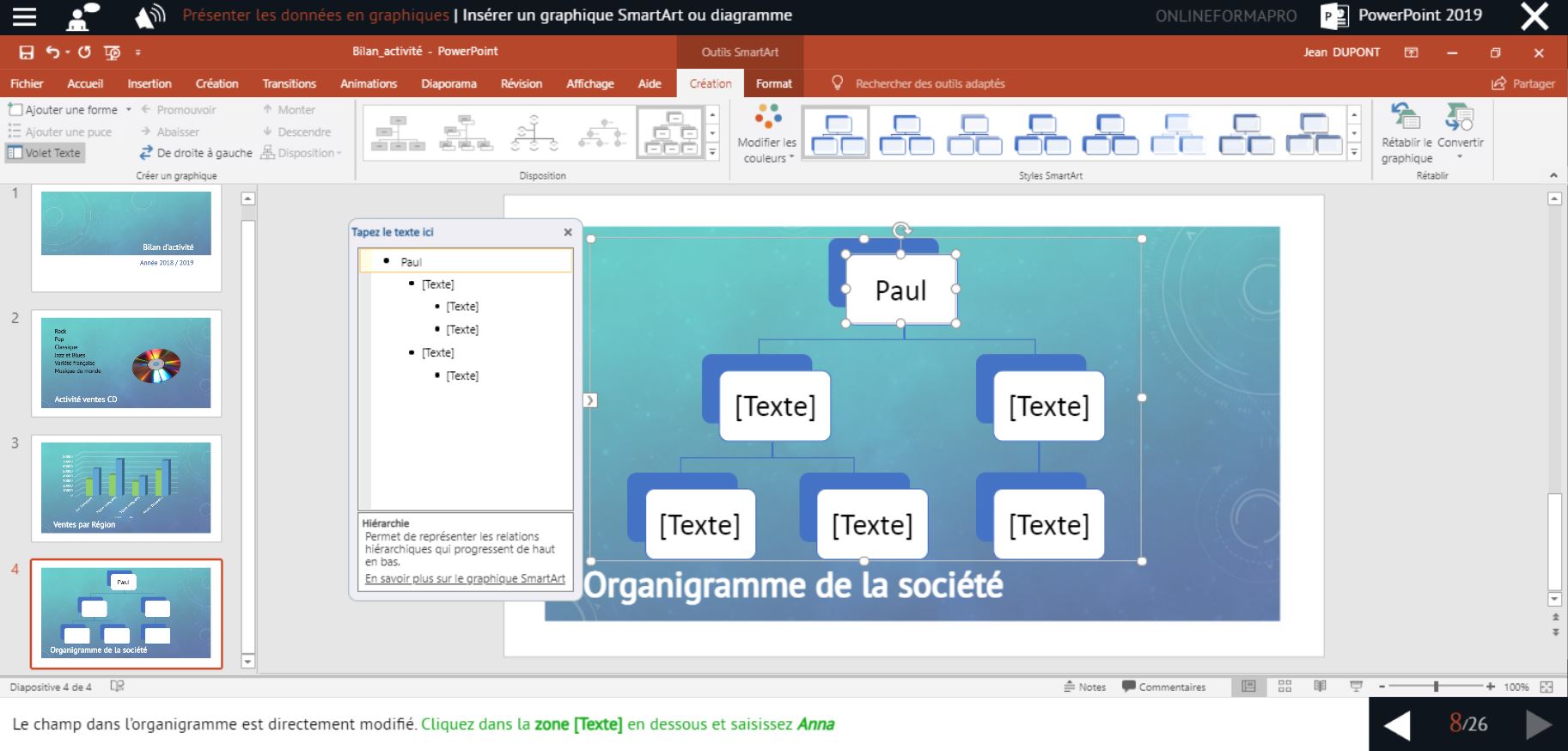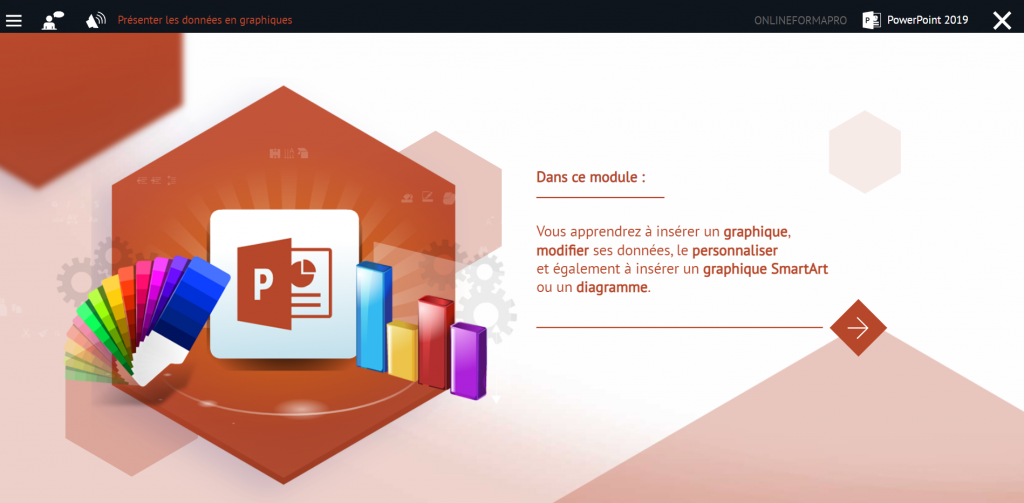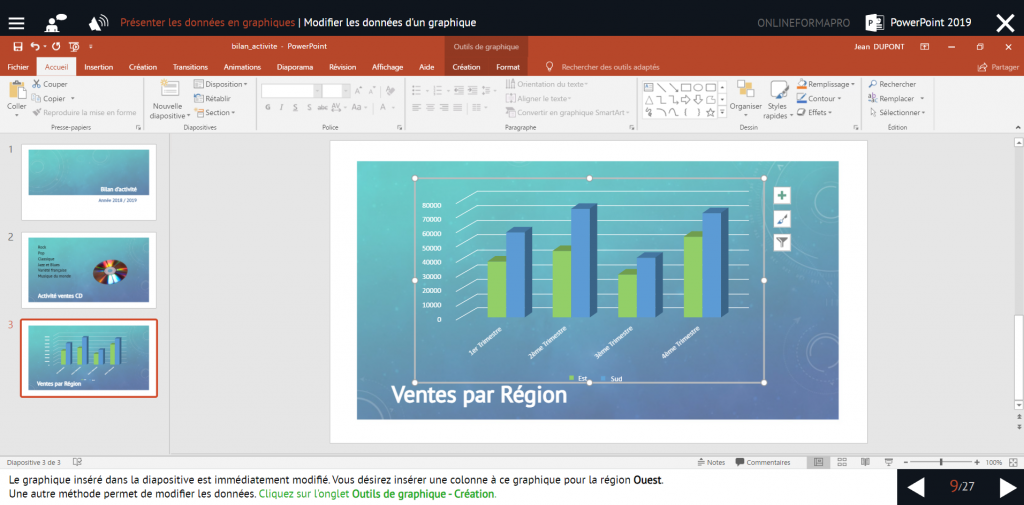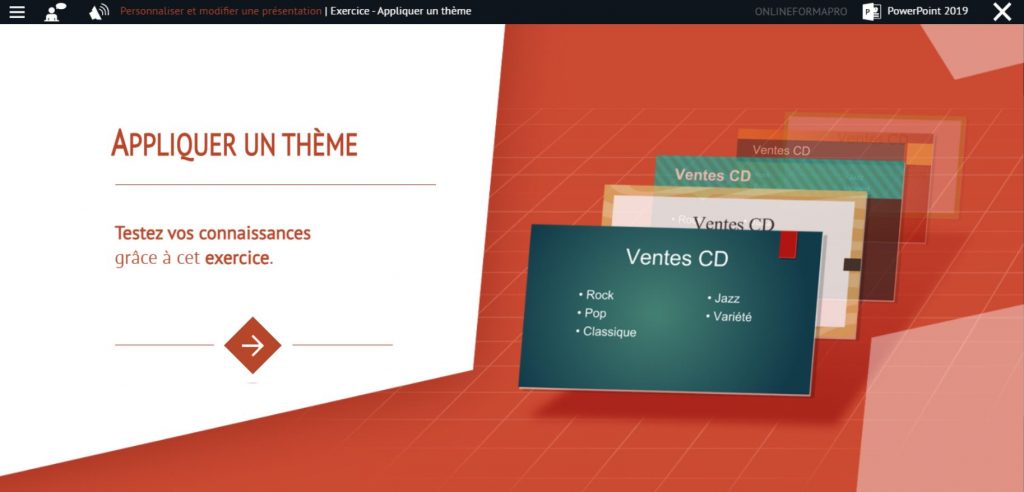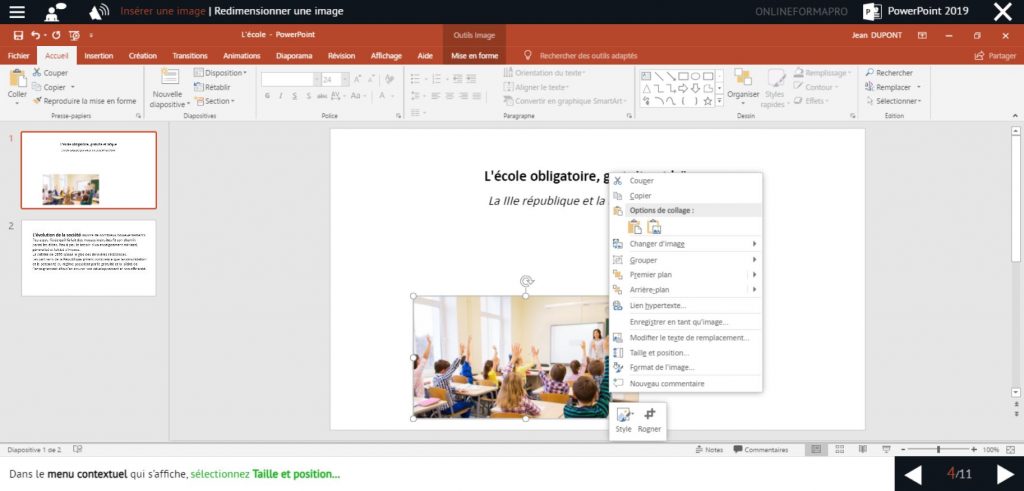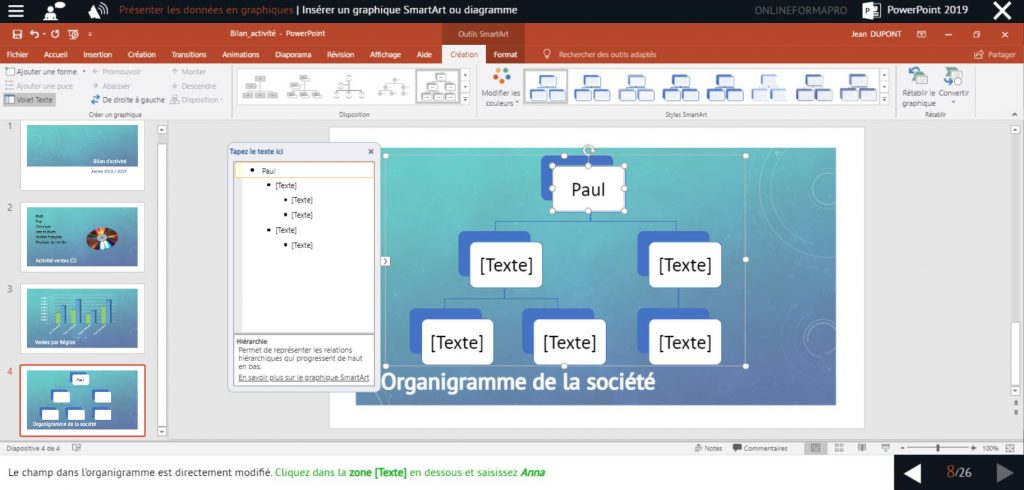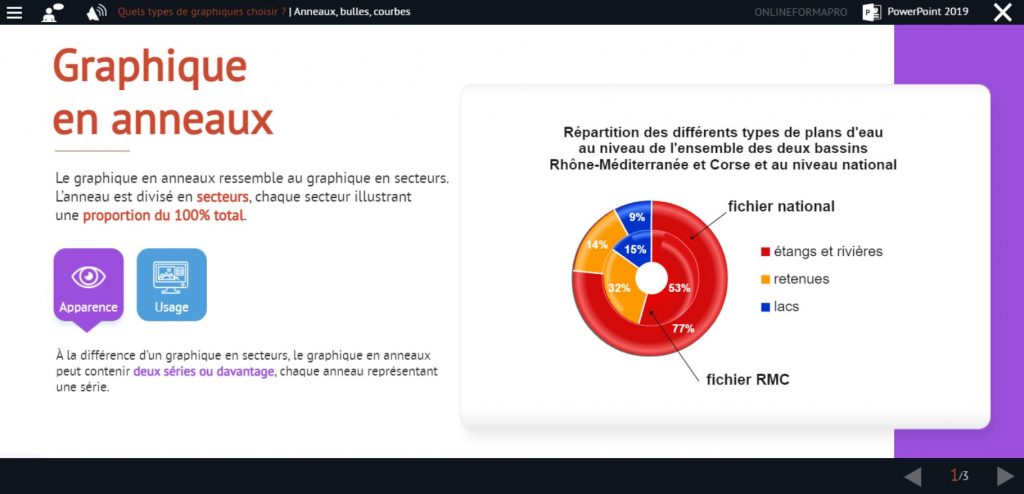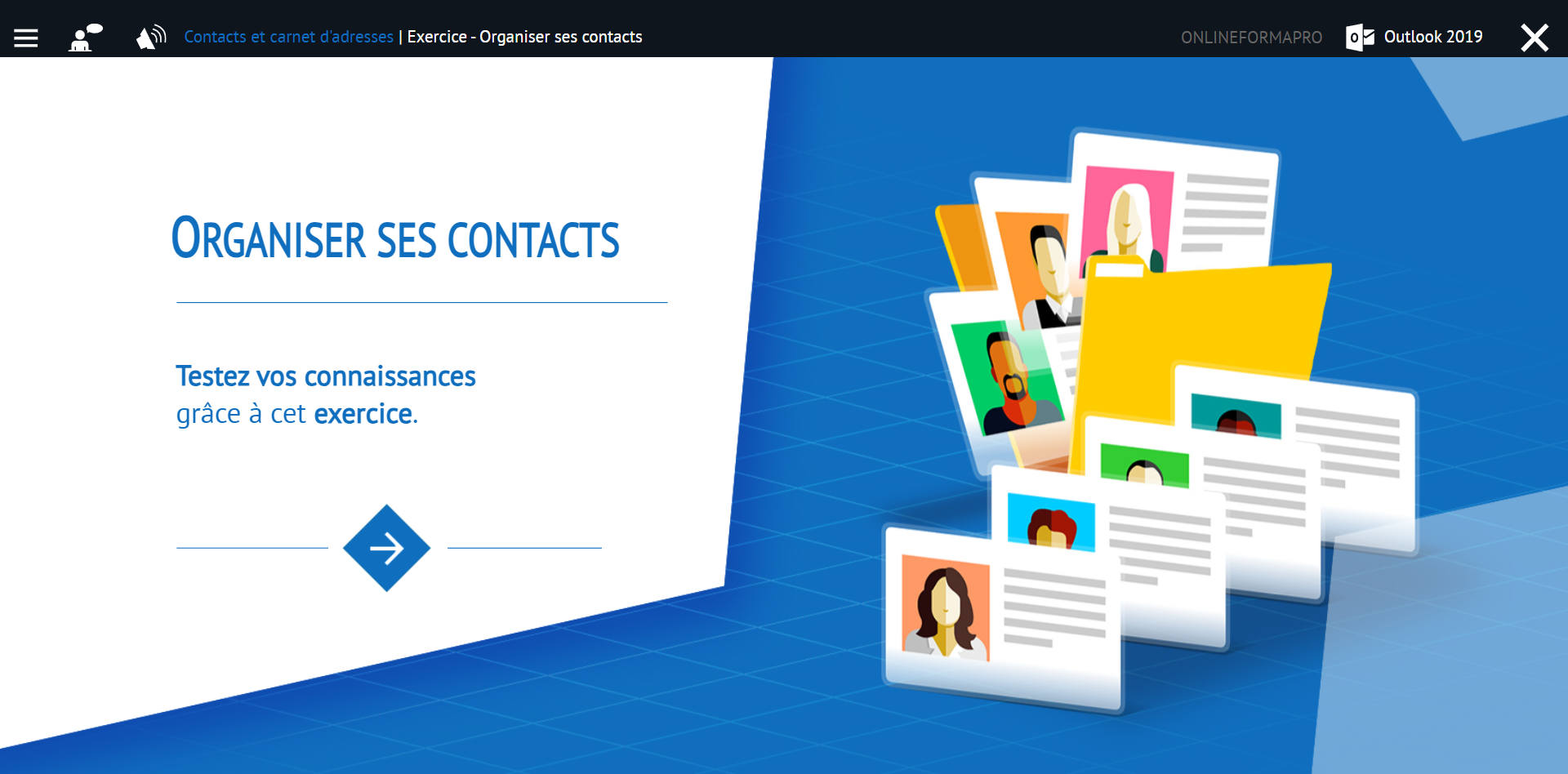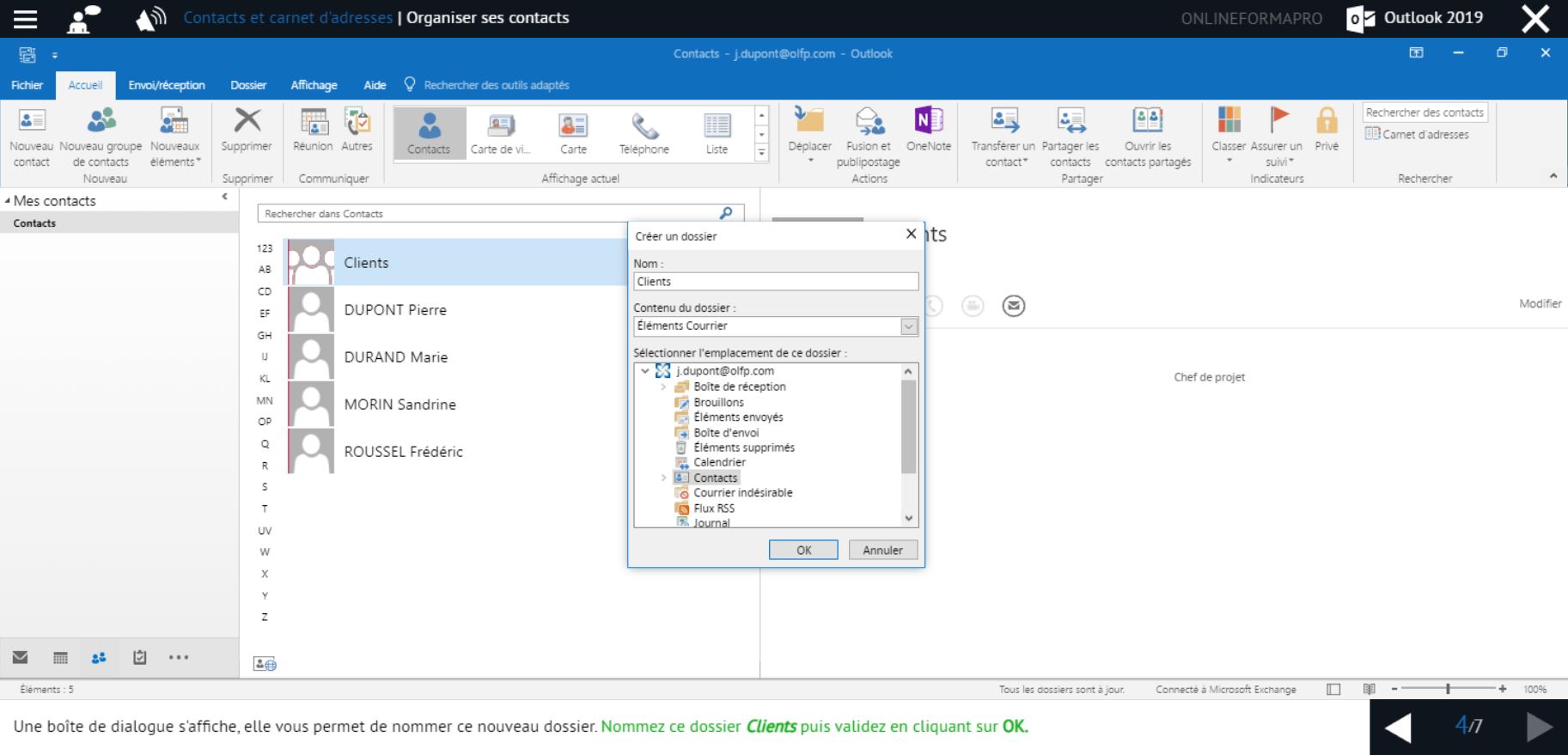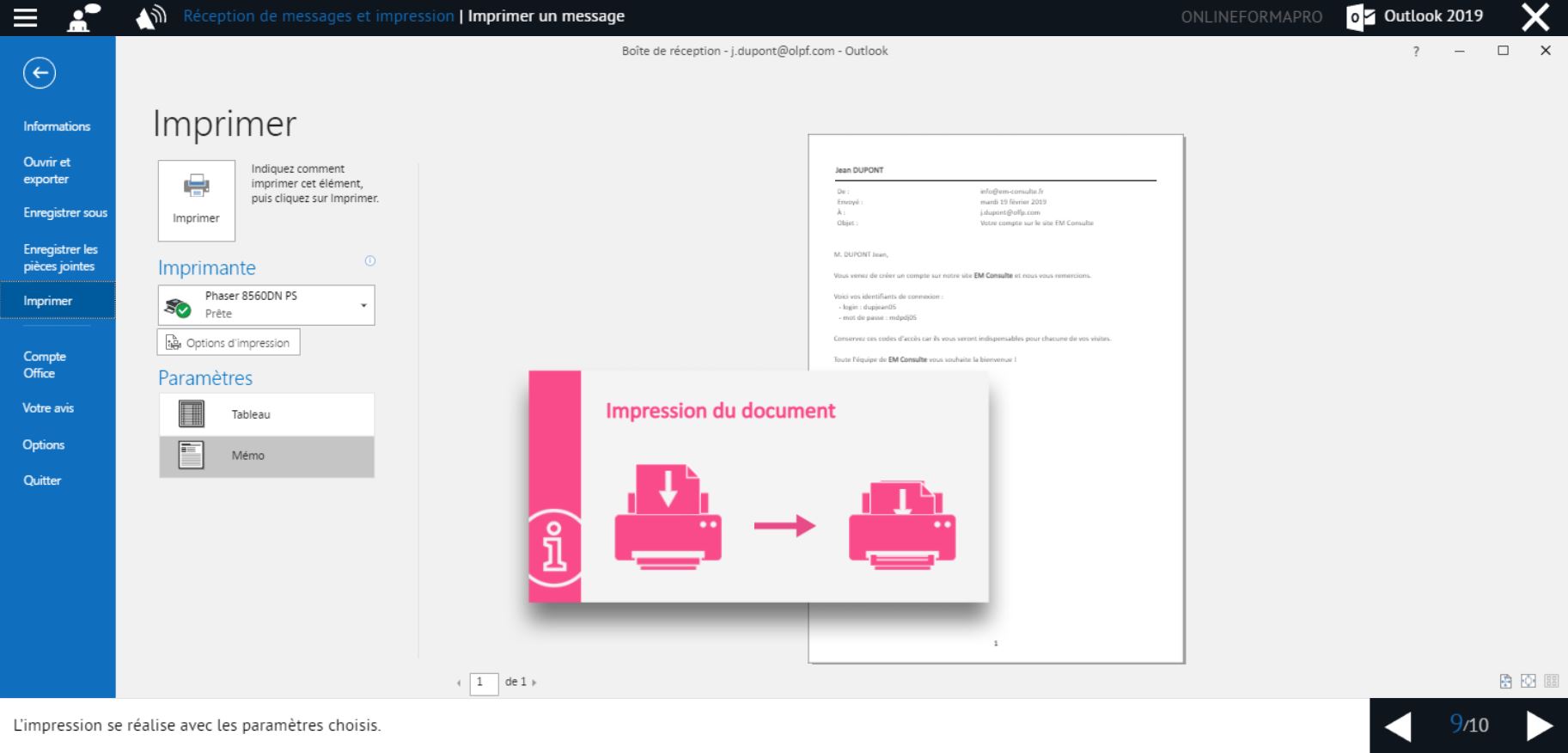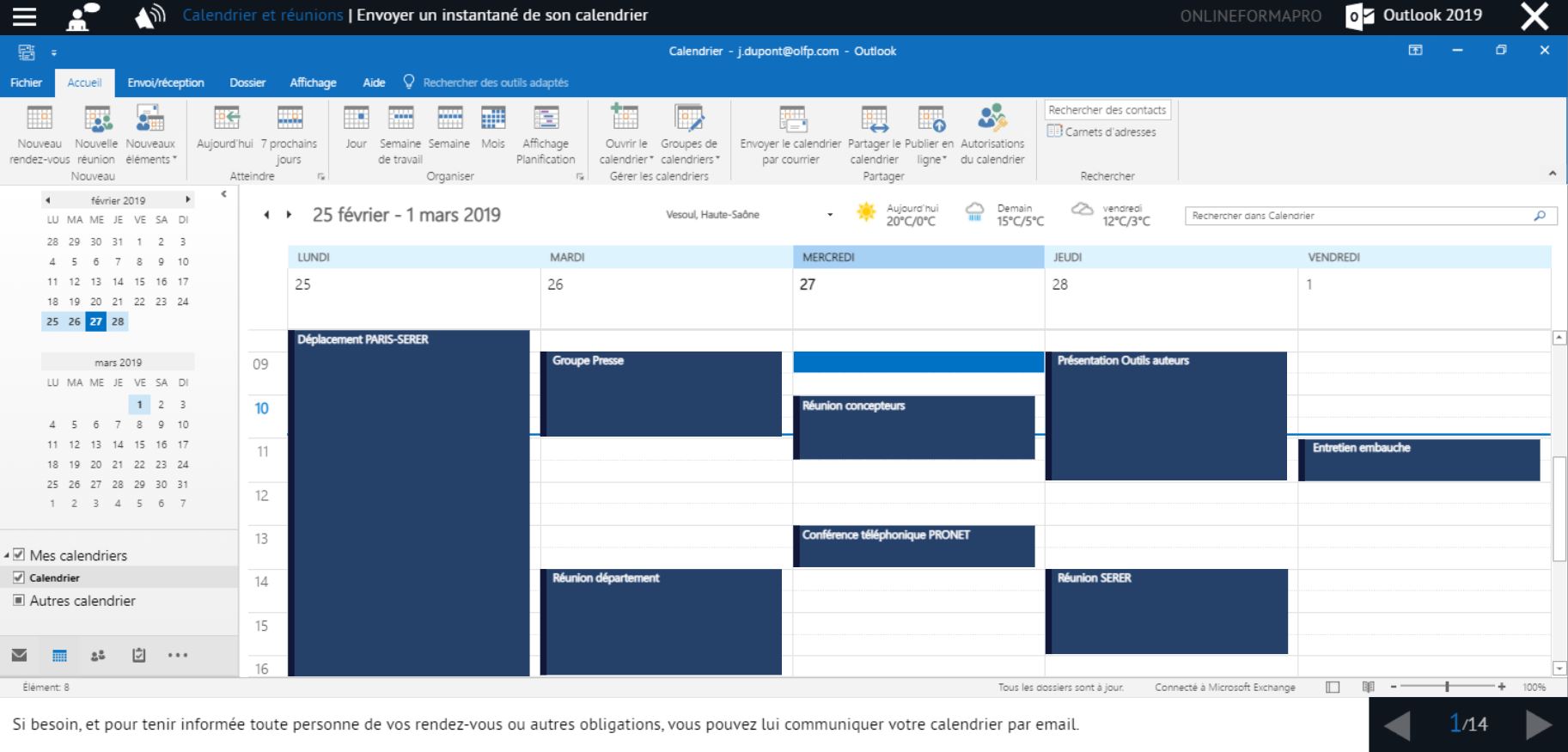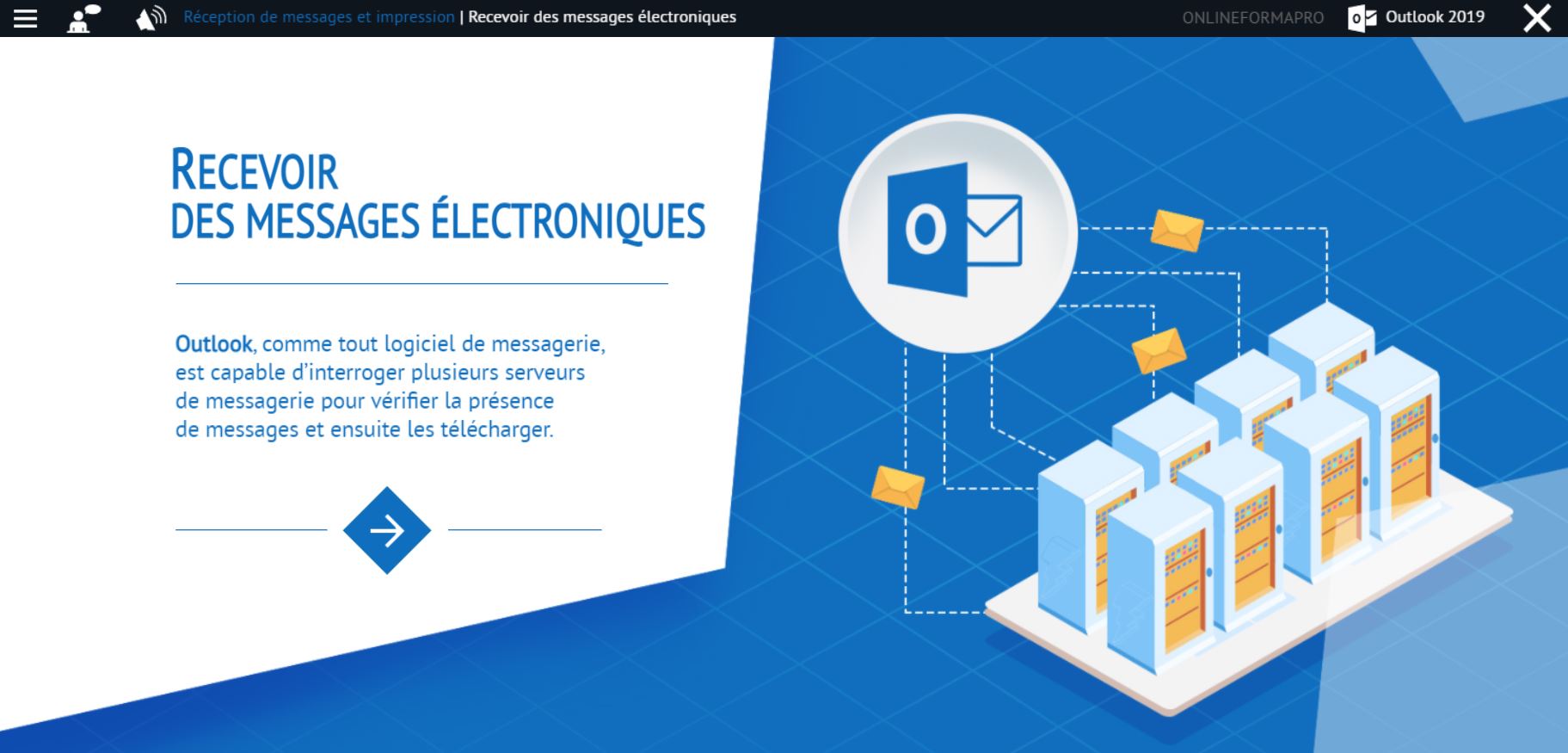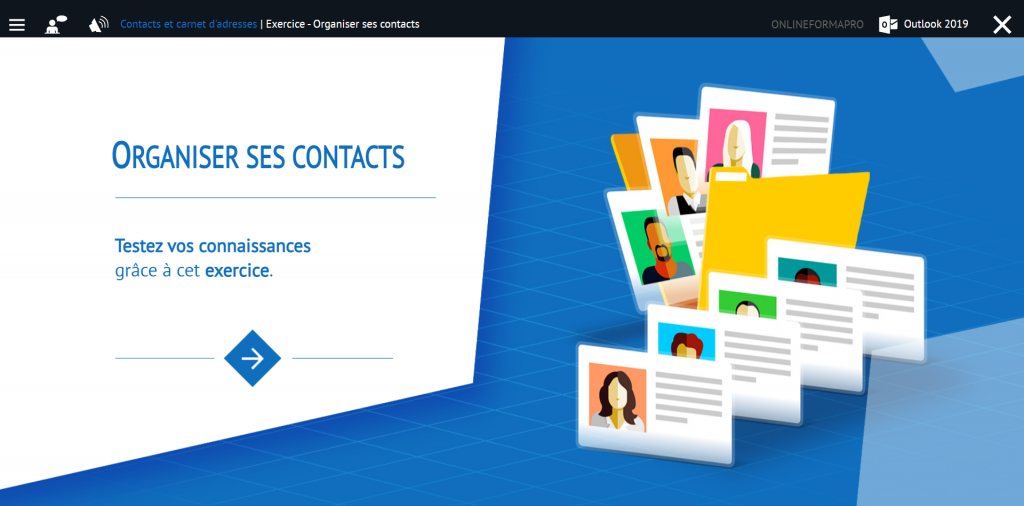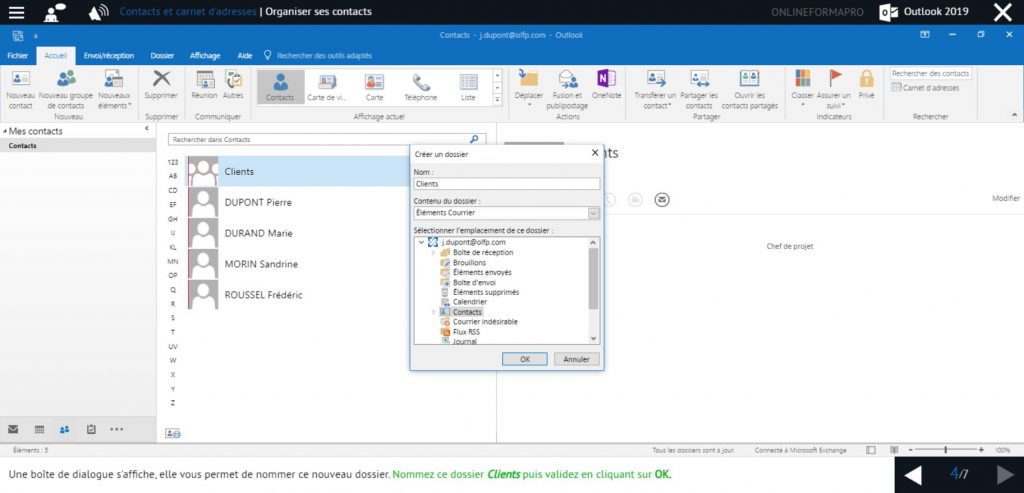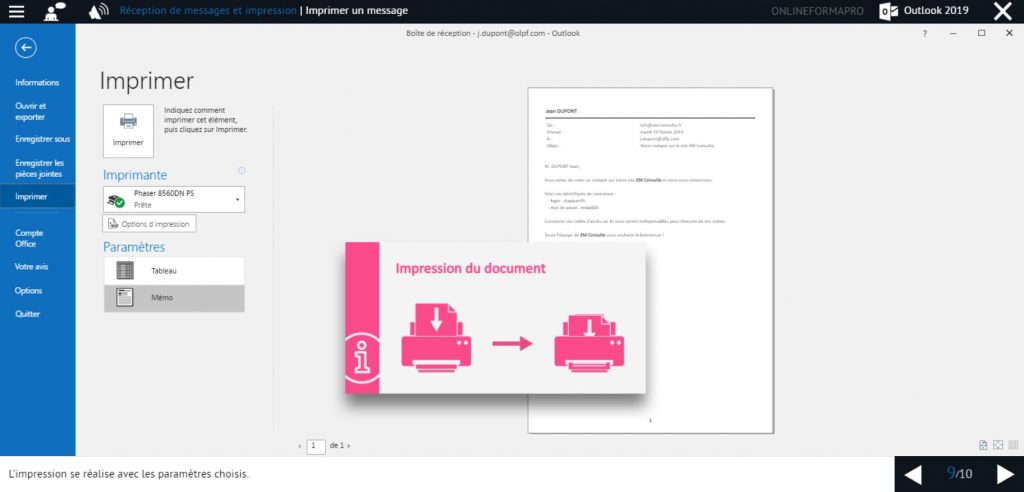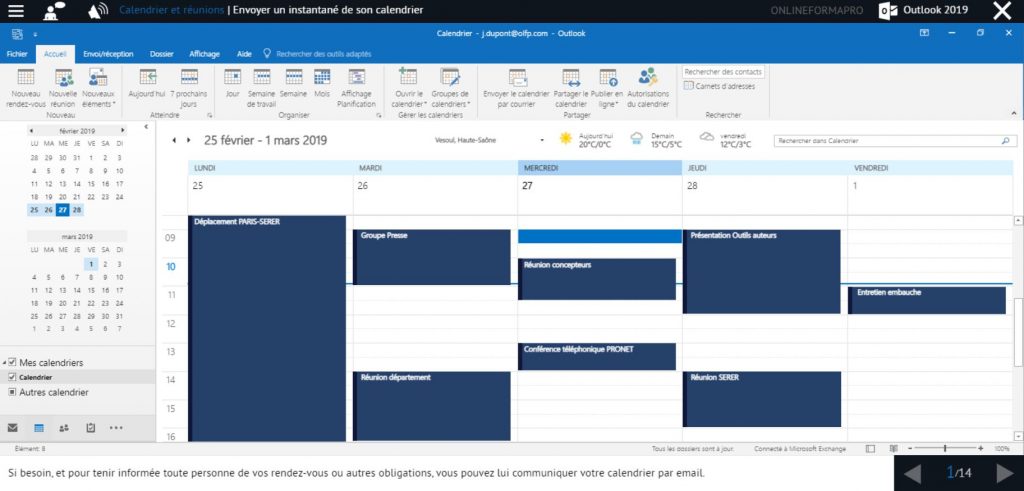Des modules de formation pour tous les logiciels principaux de Microsoft Office.
Notre technologie unique au monde garantit une simulation logicielle parfaite ne nécessitant aucune installation sur le poste de l’apprenant et permettant une vraie pédagogie « learning by doing » pour un apprentissage autonome pas à pas.

Formation sonorisée

Tutorat possible

éligible au cpf

compatibilité html5
Microsoft Office 2019
Word 2019
![]() Durée : 27 modules – 106 leçons – 30 heures
Durée : 27 modules – 106 leçons – 30 heures
Avec cette formation Word 2019®, vous pourrez en 106 leçons maitriser l’intégralité des fonctionnalités de Word : mise en plage évoluée, insertion de tableaux, mode Plan, styles, publipostage, gestion des images et même les formulaires.
-
Pour commencerDémarrer Word
Saisir texte et Enregistrer un document
Fermer et ouvrir un document
Se déplacer dans un document
Modes d’affichage d’un document -
Saisie et mise en forme des caractèresSaisir du texte
Sélectionner du texte
Mettre en forme du texte
Reproduire et annuler une mise en forme
Maîtriser les options de la boîte Police -
Modifier du texteModifier, insérer, supprimer du texte
Copier et coller du texte
Couper et déplacer du texte
Le presse-papiers Office
Annuler, rétablir et répéter des modifications -
Mise en forme de paragraphesModifier l’alignement d’un paragraphe
Effectuer des retraits de paragraphe
Modifier l’interligne et l’espacement des textes
Empêcher une rupture entre des lignes ou des paragraphes
Effacer toute la mise en forme du texte -
Bordures et des tramesAjouter et personnaliser une bordure
Appliquer une trame de fond
Ajouter une bordure aux pages -
Les tableaux – création et mise en formeInsérer un tableau simple
Insérer ou supprimer des lignes et des colonnes
Redimensionner les lignes et colonnes d’un tableau
Utiliser la fenêtre propriétés du tableau
Mettre en forme des cellules -
Les tableaux – fonctionnalités avancéesDessiner un tableau
Utiliser les styles de tableau
Habillage du texte et positionnement d’un tableau
Trier le contenu d’un tableau
Convertir un tableau en texte ou un texte en tableau
Effectuer des calculs dans un tableau -
Les images – insertion et mise en formeInsérer une image à partir d’un fichier
Insérer une image en ligne
Recadrer et rogner des images
Ajuster l’apparence des images
Maîtriser le volet Format de l’image -
Les images – modifications et habillageStyles et modèles prédéfinis des images
Redimensionner et pivoter des images
Habillage et positionnement des images
Organiser des objets
Aligner, grouper et dissocier des objets -
SmartArt, diagramme, graphique et zone de texteInsérer des icônes
Insérer un graphique SmartArt ou diagramme
Insérer un graphique
Insérer une zone de texte -
Correction d’un documentCorriger l’orthographe et la grammaire
Ajouter ou supprimer un mot du dictionnaire
Trouver des synonymes
Maîtriser la correction automatique
Traduire du texte -
Les styles dans WordUtiliser et modifier un style de texte prédéfini
Sélectionner, effacer et supprimer un style
Créer un nouveau style de texte
Créer et appliquer un nouveau style de liste
Importer et exporter des styles -
Les fonctions Rechercher et RemplacerRechercher et remplacer du texte
Rechercher du texte mis en valeur
-
Puces et numérosCréer une liste à puces ou numérotée
Modifier une liste à puces ou numérotée
Utiliser des paragraphes et ajuster les retraits dans une liste
Utiliser une liste à plusieurs niveaux -
Symboles, caractères spéciaux, lettrinesInsérer un symbole ou un caractère spécial
Ajouter une lettrine -
Mise en pageParamétrer les marges et l’orientation des pages
Insérer un saut de page
Créer et mettre en page des sections
Numéroter les pages -
En-tête, pied de page et filigraneCréer un en-tête et un pied de page
Modifier et supprimer un en-tête et un pied de page
Créer, personnaliser et supprimer un filigrane -
ImpressionImprimer un document et paramétrer l’impression
Imprimer une enveloppe
Imprimer des étiquettes -
Les tabulationsPoser et appliquer une tabulation
Utiliser la fenêtre Tabulations
Modifier et supprimer des tabulations
Insérer des points de suite -
Les colonnesAjouter et supprimer des colonnes
Personnaliser des colonnes
Insérer ou supprimer un saut de colonne -
Les modèlesCréer un document à partir d’un modèle
Créer un modèle à partir d’un document
Modifier un modèle existant -
Dessiner avec WordInsérer une forme prédéfinie
Insérer du texte dans une forme
Dessiner une forme libre -
Index et Notes de bas de pageCréer et mettre à jour un index
Insérer une note de bas de page
Insérer un signet
Insérer un renvoi -
Documents longsLe mode Plan
Générer une table des matières
Créer une table des matières à l’aide de champs -
Publipostage avec l’assistantPublipostage : document principal et source de données
Publipostage : modification, champs et fusion de données
Publipostage : définir des règles et conditions -
Les formulairesCréer un formulaire avec l’onglet Développeur
Insérer des contrôles du contenu dans un formulaire
Protéger, diffuser et déprotéger un formulaire -
Les révisionsSuivi des modifications d’un document
Révisions et modifications d’un document
Gérer les commentaires
Combiner des documents révisés
Accepter et refuser les révisions
Excel 2019
![]() Durée : 27 modules – 123 leçons – 30 heures
Durée : 27 modules – 123 leçons – 30 heures
Avec cette formation Excel 2019®, vous pourrez, en 123 leçons, maîtriser l’intégralité des fonctionnalités d’Excel : saisir des données, utiliser les fonctions courantes et avancées, les mises en forme conditionnelles, créer des graphiques, des tableaux croisés dynamiques et même des macros.
-
Prise en mainDémarrer et quitter Excel
Le fenêtre Excel
Ouvrir et enregistrer un classeur
Créer un classeur basé sur un modèle -
Saisie des donnéesSaisir du contenu dans une cellule
Saisir des nombres
Effacer, modifier le contenu d’une cellule
Saisir des dates et des heures -
Sélectionner une cellule, une plage de cellulesSe déplacer à l’aide des touches du clavier
Atteindre une cellule rapidement
Se déplacer dans les feuilles d’un classeur
Sélectionner une plage de cellules
Sélectionner des cellules disjointes
Sélectionner des lignes ou des colonnes -
Les lignes et les colonnesInsérer, supprimer une ligne
Insérer, supprimer une colonne
Modifier la hauteur d’une ligne
Masquer, afficher une ligne ou une colonne
Modifier la largeur d’une colonne
Transposer des lignes en colonnes -
Les différents formatsSaisir des nombres
Saisir des dates
Saisir des heures
Saisir des valeurs monétaires -
Mise en forme conditionnelleAppliquer une mise en forme conditionnelle
Afficher les 10 nombres les plus grands
Appliquer une mise en forme avec barres de données Appliquer une mise en forme avec icônes colorées
Effacer une mise en forme conditionnelle
Créer un damier -
Saisie semi-automatique et import de donnéesRecopier de données
Recopier en incrémentant
Importer des données -
Noms de cellulesNommer et utiliser un nom de cellule dans une formule
Gérer les noms de cellule
Sélectionner une cellule à partir du nom
Générer les noms en utilisant les libellés -
Mise en page et impressionMettre en page : orientation, marges…
Répéter lignes et colonnes sur chaque page
Créer En-tête et Pied de page
Accéder autrement aux en-têtes et pieds de page
Gérer les sauts de page
Définir une zone d’impression -
Gestion des feuilles et liaisons entre feuillesGestion des feuilles de calcul : nommer, déplacer…
Colorer, masquer, dupliquer une feuille
Référencer une cellule d’une autre feuille
Grouper des feuilles pour des calculs plus rapides -
Applications pratiquesCalculez les commissions de vos vendeurs
Des dates dans tous les formats
Relevé de notes – fonction SOMMEPROD
Montant des intérêts – Fonction INTPER -
Les graphiques dans ExcelGénéralités sur les graphiques
Créer un graphique
Modifier un graphique
Ajouter des éléments à un graphique
Mettre en forme un graphique
Imprimer un graphique -
Les séries de donnéesUtiliser des séries disjointes
Ajouter/Supprimer une série à un graphique existant
Modifier la couleur d’une série de données dans un graphique
Courbes de tendance
Forme dans une série
-
Calculs simplesEcrire une formule dans une cellule
Ecrire des formule arithmétiques simples
Recopier des formules avec des références relatives
Découvrir d’autres formules simples
Appliquer sur un cas concret
Etre plus productif… -
Les fonctions courantesFonctions statistiques courantes NB(), MOYENNE ()
Connaître l’ordre de calcul
Différencier références relatives et absolues
Afficher et imprimer des formules
Ecrire une formule de calcul -
Mise en formeMettre en forme des données
Modifier la position des données
Fusionner des cellules
Appliquer des bordures aux cellules
Modifier la couleur des cellules
Reproduire la mise en forme -
Premières applicationsEléments de factures
Calcul d’honoraires
Grille de rémunération
Calculer une évolution -
Fonctions avancéesCalculer les mensualités de prêt avec l’assistant
Découvrir différentes fonctions avancées
Maîtriser la Fonction logique : condition Si
Maîtriser quelques autres fonctions
Appliquer la fonction Somme si et Nombre si -
Tri, filtre et sous-totauxCréer et trier une liste de données
Filtrer un liste de données
Appliquer un filtre élaboré
Afficher des sous-totaux
Gérer une liste avec un formulaire -
Les tableaux croisés dynamiquesCréer un tableau croisé
Modifier un tableau croisé
Mise à jour du tableau croisé
Mise en forme du tableau croisé
Créer un graphique croisé illustrant le tableau -
Valider et protéger des donnéesValidation des données
Protéger, déprotéger une feuille
Protéger certaines cellules
Protéger, déprotéger un classeur -
Consolider des donnéesConsolidation par référence avec liaison
Consolidation par référence sans liaison
Consolidation par libellés -
Analyse et simulationsValeur cible
Analyse d’hypothèses
Solveur
Scénarios -
Images et dessinsInsérer une image
Dessiner des objets graphiques
WordArt -
Outils diversVérifier l’orthographe
Rechercher et remplacer
Associer un commentaire
Réorganiser les fenêtres
Fractionner une feuille de calcul -
Import, export, échanges de donnéesExporter un tableau Excel vers Word
Exporter un graphique Excel vers Word
Importer des données -
Les macrosEnregistrer une macro-commande
Modifier le raccourci d’une macro-commande
Visualiser et modifier une macro-commande
Powerpoint 2019
![]() Durée : 17 modules – 75 leçons – 25 heures
Durée : 17 modules – 75 leçons – 25 heures
Avec cette formation PowerPoint 2019®, vous pourrez en 75 leçons maitriser l’intégralité des fonctionnalités de PowerPoint : personnaliser et modifier une présentation, présenter des données, dessiner avec PowerPoint, les règles de présentation.
-
Les règles de la présentationLes règles d’écriture sur les visuels à présenter
Les polices de caractères
Les couleurs
Une présentation réussie -
Prise en mainDémarrer et quitter PowerPoint
L’interface PowerPoint
L’affichage sous PowerPoint
Créer une présentation
Afficher une présentation -
Personnaliser et modifier d’une présentationCréer votre première présentation
Appliquer un thème
Modifier le jeu de couleurs et de polices d’un thème
Enregistrer un thème personnalisé
Modifier l’ordre des diapositives dans une présentation -
Mettre en forme les diapositivesSaisir du texte
Sélectionner, déplacer, et copier du texte
Modifier la police, la taille et les attributs de mise en forme
Modifier l’alignement, l’interligne, l’espacement des paragraphes
Modifier la casse du texte -
Insérer une imageInsérer une image à partir d’un fichier
Insérer une image en ligne
Redimensionner une image
Recadrer une image et modifier la luminosité et le contraste -
Transitions et animationsAjouter des effets de transition
Créer une animation simple d’un objet
Créer des animations personnalisées
Animer des paragraphes -
Animations personnaliséesAnimer les éléments d’un graphique
Créer un chemin personnalisé
Différents effets personnalisés -
Le mode PlanCréer une présentation en mode Plan
Réorganiser les diapositives en mode Plan
Importer un plan
Imprimer un plan -
Imprimer une présentationAperçu avant impression
Encadrement, en-tête et pied de page
Paramétrer et imprimer -
Orthographe, synonymesLe correcteur orthographique
Paramétrer le correcteur orthographique
Le dictionnaire des synonymes
Maîtriser la correction orthographique
Traduire du texte -
Communiquer avec le son et la vidéoAjouter un son provenant d’un fichier
Ajouter un son provenant de la bibliothèque multimédia
Intégrer une vidéo dans une diapositive
Ajouter un bouton pour lire un clip vidéo
Enregistrer des commentaires -
Quels types de graphiques choisir ?Histogramme, bâtons, tuyaux d’orgue
Barres, secteurs
Nuage de points, bâtons et barres empilés
Anneaux, bulles, courbes
Toile d’araignée, surface 2D, aires
-
Modifier des imagesRendre une zone d’image transparente et la recolorier
Modifier l’apparence d’une image
Utiliser le volet Format de l’image
Créer un album Photo -
Les techniques du tableauInsérer un tableau simple
Insérer, supprimer des lignes et des colonnes
Modifier la hauteur des lignes, largeur des colonnes
Mettre en forme tableau et cellules
Dessiner un tableau -
Les graphiquesInsérer un graphique
Modifier les données d’un graphique
Modifier un graphique
Insérer un graphique SmartArt ou diagramme -
Dessiner avec PowerPointInsérer une forme prédéfinie
Insérer du texte dans une forme
Dessiner une forme libre
Aligner, grouper, dissocier des objets
Organiser des objets -
Le mode Masque des diapositivesAperçu avant impression
Encadrement, en-tête et pied de page
Paramétrer et imprimer
OUTLOOK 2019
![]() Durée : 10 modules – 54 leçons – 15 heures
Durée : 10 modules – 54 leçons – 15 heures
Avec cette formation Outlook 2019®, vous pourrez en 54 leçons maitriser l’intégralité des fonctionnalités de Outlook et gérer vos mails, les contacts, le carnet d’adresses, le calendrier, les rendez-vous, les tâches etc. tout en appliquant les règles essentielles de sécurité.
-
Prise en mainBonnes pratiques
Découvrir
Rédiger et envoyer un message
Envoyer à plusieurs destinataires
Envoyer des pièces jointes
Critères de diffusion et accusé de réception -
Réception de messages et impressionsRRecevoir des messages électroniques
Lire ses messages
Recevoir une pièce jointe
Supprimer un message
Imprimer un message -
Réponse, transfert et mise en forme de messageRépondre à un message
Transférer un message
Options de la messagerie
Créer une signature
Format Texte et format HTML
Mettre en forme un message -
La sécurité sous OutlookLes courriers indésirables
Paramétrer les options du courrier indésirable
Améliorer le filtrage du spam -
Contacts et carnet d’adressesCréer un contact
Gérer ses contacts
Créer un groupe de contacts
Organiser ses contacts
Importer des contacts
Ajouter un expéditeur à vos contacts
-
Gérer ses messages électroniquesCréer un nouveau répertoire
Transfert manuel du courrier
Créer rapidement une règle de message
Créer une règle de message plus élaborée
Mise en forme conditionnelle -
Calendrier et rendez-vousParamétrer le calendrier
Planifier un rendez-vous unique
Planifier un rendez-vous périodique
Astuces pour être plus productif
Imprimer un calendrier -
Calendrier et réunionsInviter à une réunion
Répondre à une invitation
Partager un calendrier
Envoyer un instantané de son calendrier
Les notes -
Gérer les tâchesCréer et modifier une tâche
Affecter une tâche
Créer une tâche périodique
Marquer une tâche comme terminée
Répondre à une demande de tâche avec Exchange
Suivre et mener à bien un projet -
Les différentes attaques informatiquesLes spywares
Les virus
Les troyens
Les spams
Le phishing
Les hoax
Les mots de passe
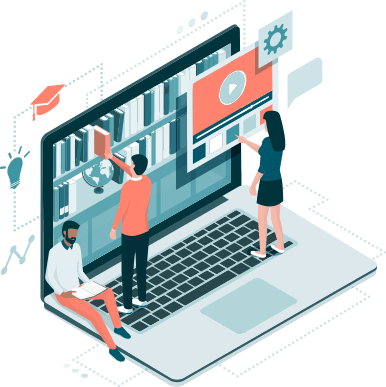
Interopérabilité
Scorm et AICC
Toutes les productions d’Onlineformapro respectent les normes SCORM, AICC et xAPI.
Elles peuvent donc être intégrés à toute plateforme LMS du marché (Learning Management System).